
WAM270
Audio-Funkübertragungssystem - Multiroom
Link Mate
Benutzerhandbuch
erleben sie die möglichkeiten
Danke für den Kauf dieses Samsung Produkts.
Registrieren Sie Ihr Produkt unter folgendem Link, und
profitieren Sie von unserem umfassenden Kundenservice:
www.samsung.com/register
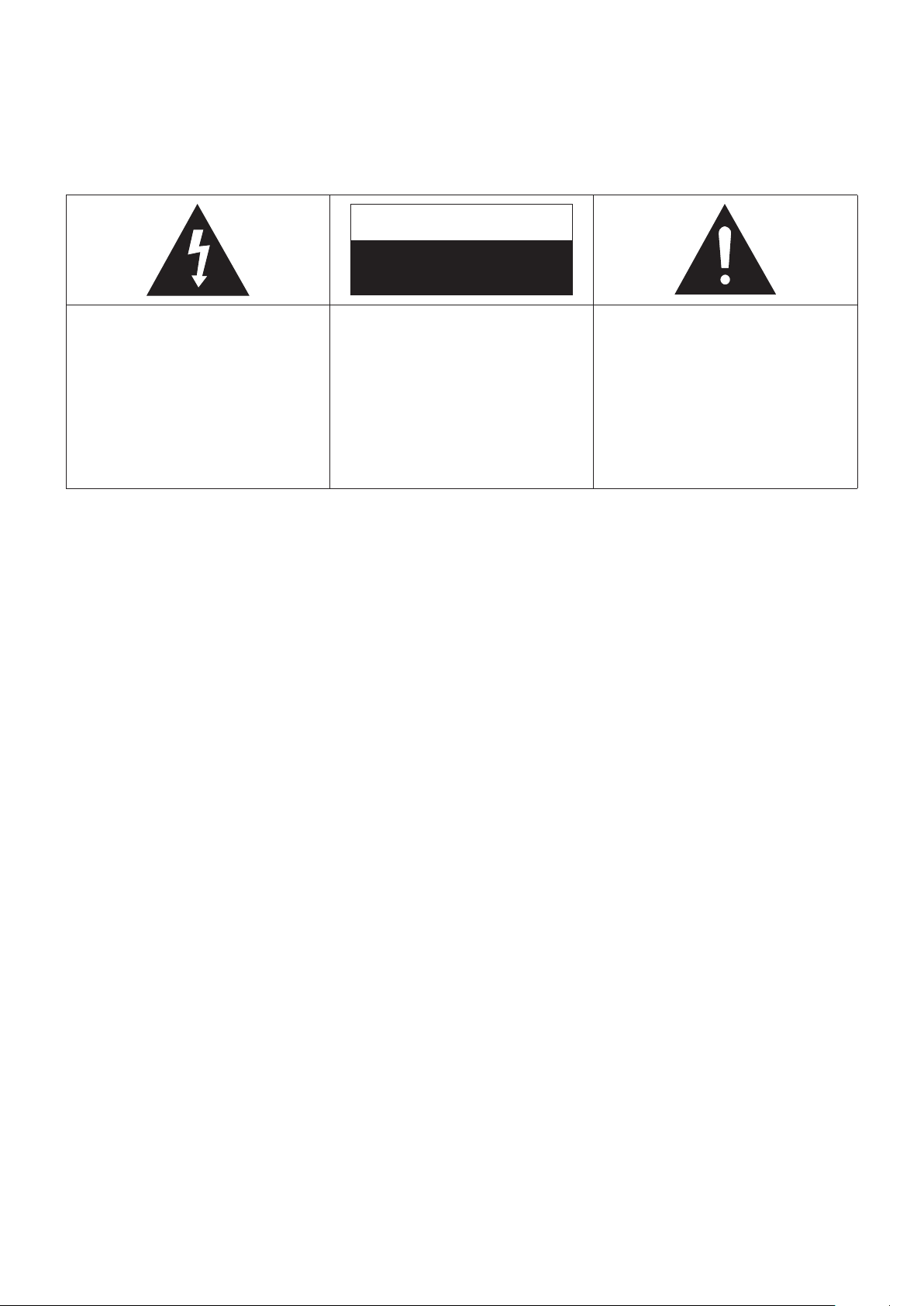
Sicherheitsinformation
A
Angaben zur Erfüllung gesetzlicher Vorschriften
ACHTUNG
STROMSCHLAGGEFAHR!
NICHT ÖFFNEN!
Dieses Symbol weist auf gefährliche
Netzspannung im Inneren des
Geräts hin.
Warnung
❚
• Schützen Sie das Gerät vor Regen und Feuchtigkeit, um die Gefahr von Bränden oder
Stromschlägen zu verringern.
• Das Gerät keinem Tropf- oder Spritzwasser aussetzen.
Keine mit Flüssigkeiten gefüllten Behälter, wie Vasen, auf das Gerät stellen.
• Um das Gerät vollständig abzuschalten, muss der Netzstecker aus der Steckdose gezogen
werden. Aus diesem Grund muss der Stecker immer einfach und unbehindert zugänglich
sein.
ACHTUNG
❚
ACHTUNG:
STROMSCHLÄGEN DARF DIESES GERÄT
NICHT GEÖFFNET WERDEN. TEILE
IM GERÄTEINNEREN KÖNNEN VOM
BENUTZER NICHT GEWARTET WERDEN.
LASSEN SIE REPARATUREN NUR VON
QUALIFIZIERTEM FACHPERSONAL
DURCHFÜHREN.
ZUR VERMEIDUNG VON
Das Ausrufezeichen im Dreieck
ist ein Warnsymbol, das Sie auf
wichtige Anweisungen in Bezug auf
das Produkt aufmerksam macht.
UM STROMSCHLÄGE ZU VERMEIDEN, DEN STECKER FEST UND VOLLSTÄNDIG IN DIE
STECKDOSE STECKEN.
• Dieses Gerät muss stets an geerdete Steckdosen angeschlossen werden.
• Um das Gerät von der Netzspannung abzutrennen, den Stecker aus der Steckdose ziehen.
Zu diesem Zweck muss der Netzstecker immer unbehindert zugänglich sein.
ACHTUNG
❚
• Das Gerät keinem Tropf- oder Spritzwasser aussetzen. Keine mit Flüssigkeiten gefüllten
Gegenstände, wie Vasen auf das Gerät stellen.
• Um das Gerät vollständig abzuschalten, muss der Netzstecker aus der Steckdose gezogen
werden. Aus diesem Grund muss der Stecker immer einfach und unbehindert zugänglich
sein.
4
2
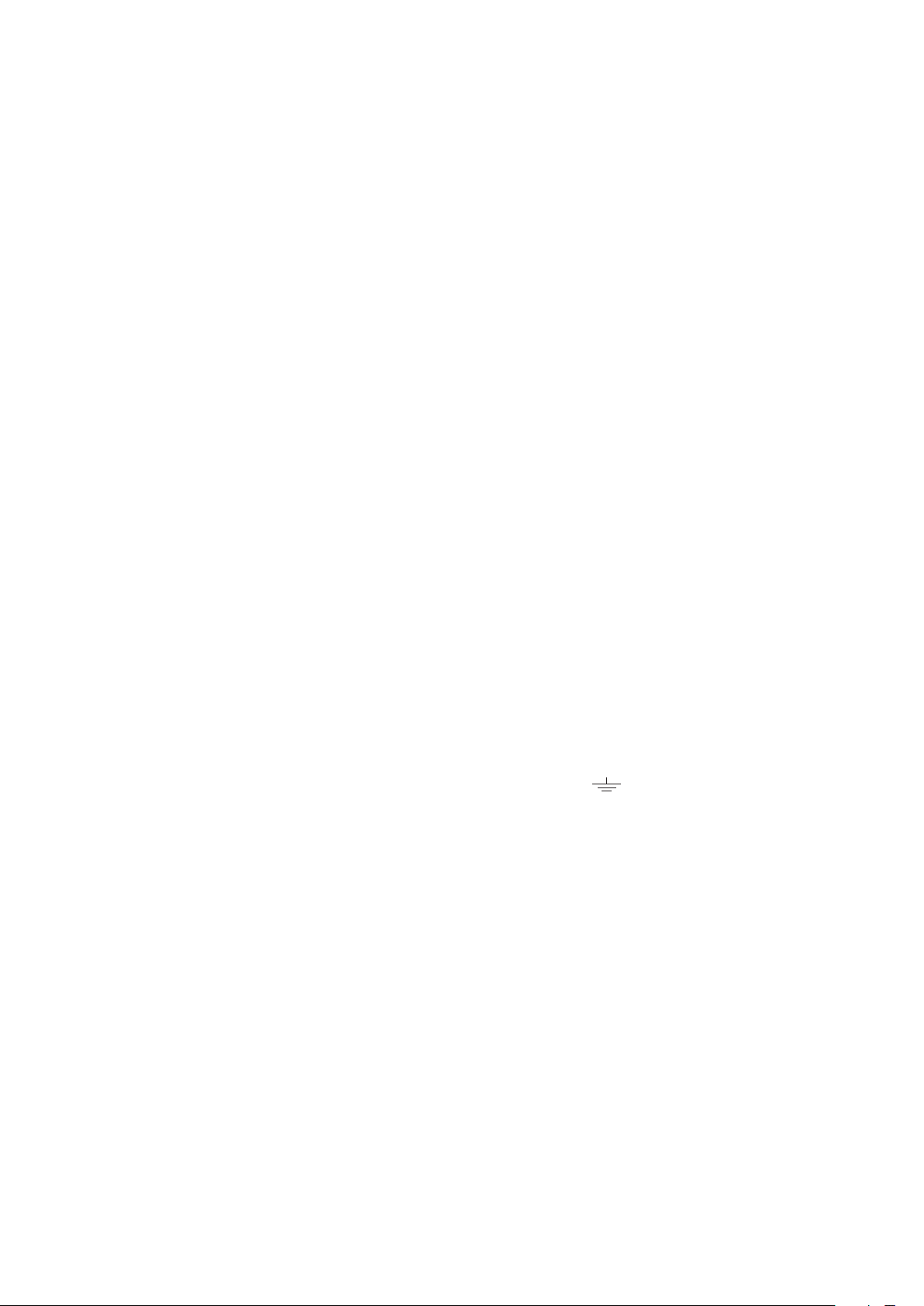
Stecker an das Netzkabel anschließen (nur für Großbritannien)
❚
WICHTIGER HINWEIS
Das Netzkabel dieses Geräts ist mit einem Stecker mit integrierter Sicherung ausgestattet. Die
Nennspannung dieser Sicherung ist auf der Unterseite des Steckers angegeben. Im Bedarfsfall
ist die Sicherung gegen eine Sicherung nach BS 1362 (bzw. der jeweiligen Entsprechung dieser
Norm) mit derselben Nennspannung auszutauschen. Verwenden Sie den Stecker keinesfalls,
wenn die Sicherungsabdeckung entfernt ist. Wird ein Austausch der Abdeckung erforderlich, so
muss diese dieselbe Farbe wie die Stiftseite des Steckers haben. Ersatzabdeckungen sind bei
Ihrem Händler erhältlich. Wenn der am Gerät angebrachte Stecker nicht zu den Steckdosen in
Ihrem Haushalt passt oder das Kabel zu kurz ist, um das Gerät an die Steckdose anzuschließen,
muss ein sicherheitsgeprüftes Verlängerungskabel verwendet werden. Fragen Sie im Zweifelsfall
Ihren Händler um Rat. Falls jedoch keine andere Möglichkeit besteht, als den Stecker zu
entfernen, die Sicherung herausnehmen und den Stecker sicher entsorgen. Den entfernten
Stecker niemals an eine Steckdose anschließen, da aufgrund der freiliegenden Kabelenden
Elektroschockgefahr besteht. Versuchen Sie keinesfalls, nicht isolierte Leiter direkt in eine
Steckdose zu stecken. Es muss stets ein Stecker mit einer Sicherung verwendet werden.
WICHTIGER HINWEIS
Die farbigen Leiter im Netzkabel entsprechen folgender Zuordnung: BLAU = NEUTRAL, BRAUN
= STROMFÜHREND. Wenn diese Farben nicht mit den farbigen Markierungen der Anschlüsse
am Stecker übereinstimmen, gehen Sie bitte wie folgt vor: – Der BLAUE Leiter muss mit dem
Anschluss verbunden werden, der mit dem Buchstaben N gekennzeichnet bzw. BLAU oder
SCHWARZ ist. Der BRAUNE Leiter muss mit dem Anschluss verbunden werden, der mit dem
Buchstaben L gekennzeichnet bzw. BRAUN oder ROT ist.
WARNUNG: SCHLIESSEN SIE DIE KABEL NICHT AN DEN ERDUNGSKONTAKT AN, DER
MIT DEM BUCHSTABEN E ODER DEM ERDUNGSSYMBOL
BZW. GRÜN ODER GRÜN-GELB MARKIERT IST.
Wichtige Sicherheitshinweise
❚
Lesen Sie diese Bedienungsanleitung sorgfältig durch, bevor Sie das Gerät in Betrieb nehmen.
Befolgen Sie alle folgenden Sicherheitshinweise.
Halten Sie sie diese Bedienungsanleitung zur späteren Einsichtnahme griffbereit.
1 Lesen Sie diese Anweisungen.
2 Bewahren Sie diese Anweisungen auf.
3 Beachten Sie alle Warnhinweise.
GEKENNZEICHNET IST,
4 Befolgen Sie alle Anweisungen.
5 Betreiben Sie das Gerät nicht in der Nähe von Wasser.
6 Nur mit einem trockenen Tuch reinigen.
7 Blockieren Sie nicht die Belüftungsöffnungen. Halten Sie sich bei der Aufstellung und beim
Anschließen an die Anweisungen des Herstellers.
4
3
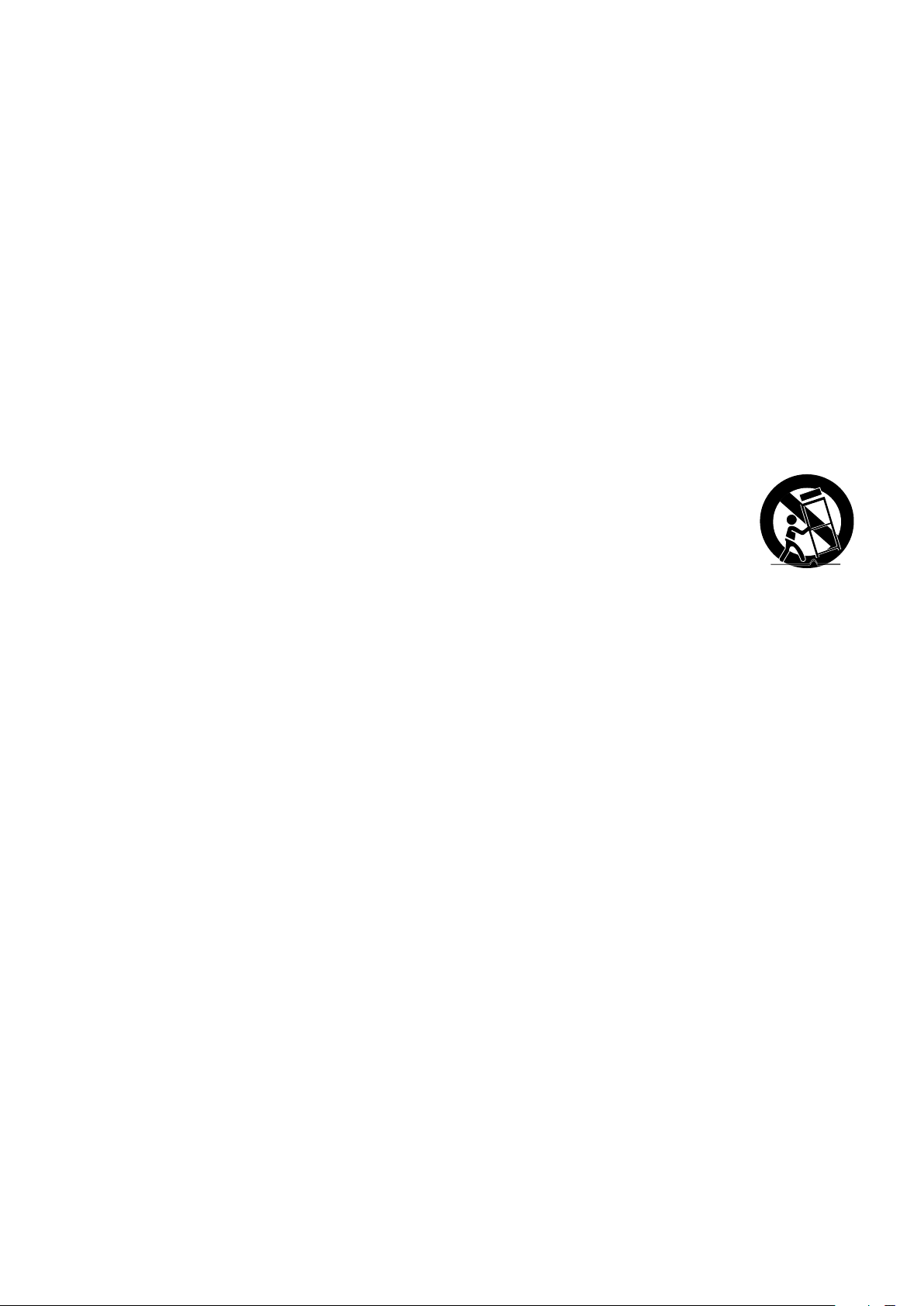
8 Nicht in der Nähe von Wärmequellen wie Heizkörpern, Warmluftgittern, Öfen oder anderen
Wärme erzeugenden Apparaten (einschließlich AV-Receiver) aufstellen.
9 Nehmen Sie unter keinen Umständen Änderungen am gepolten oder geerdeten
Schutzkontaktstecker vor. Ein gepolter Stecker verfügt über zwei Kontaktstifte, von denen
einer breiter ist als der andere. Ein geerdeter Stecker verfügt über zwei Stiften sowie einen
Erdungskontakt. Der breite Kontaktstift bzw. der Erdungsstift wird aus Sicherheitsgründen
verwendet. Falls der vorhandene Stecker nicht in Ihre Steckdose passt, lassen Sie die
Steckdose durch einen qualifizierten Elektriker austauschen.
10 Nicht auf das Netzkabel treten und insbesondere an den Steckern, Steckerbuchsen und an
der Stelle aus dem es aus dem Gerät austritt nicht knicken.
11 Zubehör und/oder Zusatzgeräte dürfen nur mit Genehmigung des Herstellers hinzugefügt
werden.
12 Verwenden Sie für das Gerät nur Gestelle, Ständer, Stative, Konsolen und
Tische, die vom Hersteller empfohlen oder in Verbindung mit dem Gerät
verkauft werden. Bei Verwendung eines Transportwagens bewegen Sie
das Gerät nur mit äußerster Vorsicht, um Verletzungen durch Umkippen zu
vermeiden.
13 Trennen Sie das Gerät bei Gewitter oder längerer Abwesenheit vom Stromnetz.
14 Überlassen Sie Reparaturarbeiten stets Fachleuten. Eine Wartung ist immer dann
erforderlich, wenn das Gerät auf irgendeine Weise beschädigt wurde, beispielsweise bei
beschädigtem Netzkabel oder Stecker, bei in das Gerät gelangter Flüssigkeit oder Objekten,
wenn das Gerät Regen oder Feuchtigkeit ausgesetzt war, nicht ordnungsgemäß arbeitet
oder fallen gelassen wurde.
A
Sicherheitshinweise
Sicherheitshinweise zur Stromversorgung
❚
• Die Steckdosen und Verlängerungskabel dürfen nicht überlastet werden.
- Dies kann zu einer starken Erwärmung und im Extremfall zu einem Brand führen.
• Den Netzstecker nicht mit nassen Händen in die Steckdose stecken bzw. herausziehen.
• Das Gerät nicht in der Nähe von Heizgeräten aufstellen.
• Zum Reinigen der Steckerkontakte den Stecker aus der Steckdose ziehen und die Kontakte
mit einem trockenen Tuch abwischen.
• Das Netzkabel nicht knicken oder mit Gewalt ziehen.
• Keine schweren Gegenstände auf das Netzkabel stellen.
• Das Netzkabel nicht an lose oder defekte Steckdosen anschließen.
• Den Stecker des Netzkabels vollständig in die Steckdose stecken, sodass er fest in der
Steckdose sitzt.
- Wenn der Stecker lose in der Steckdose steckt, besteht Brandgefahr.
4
4
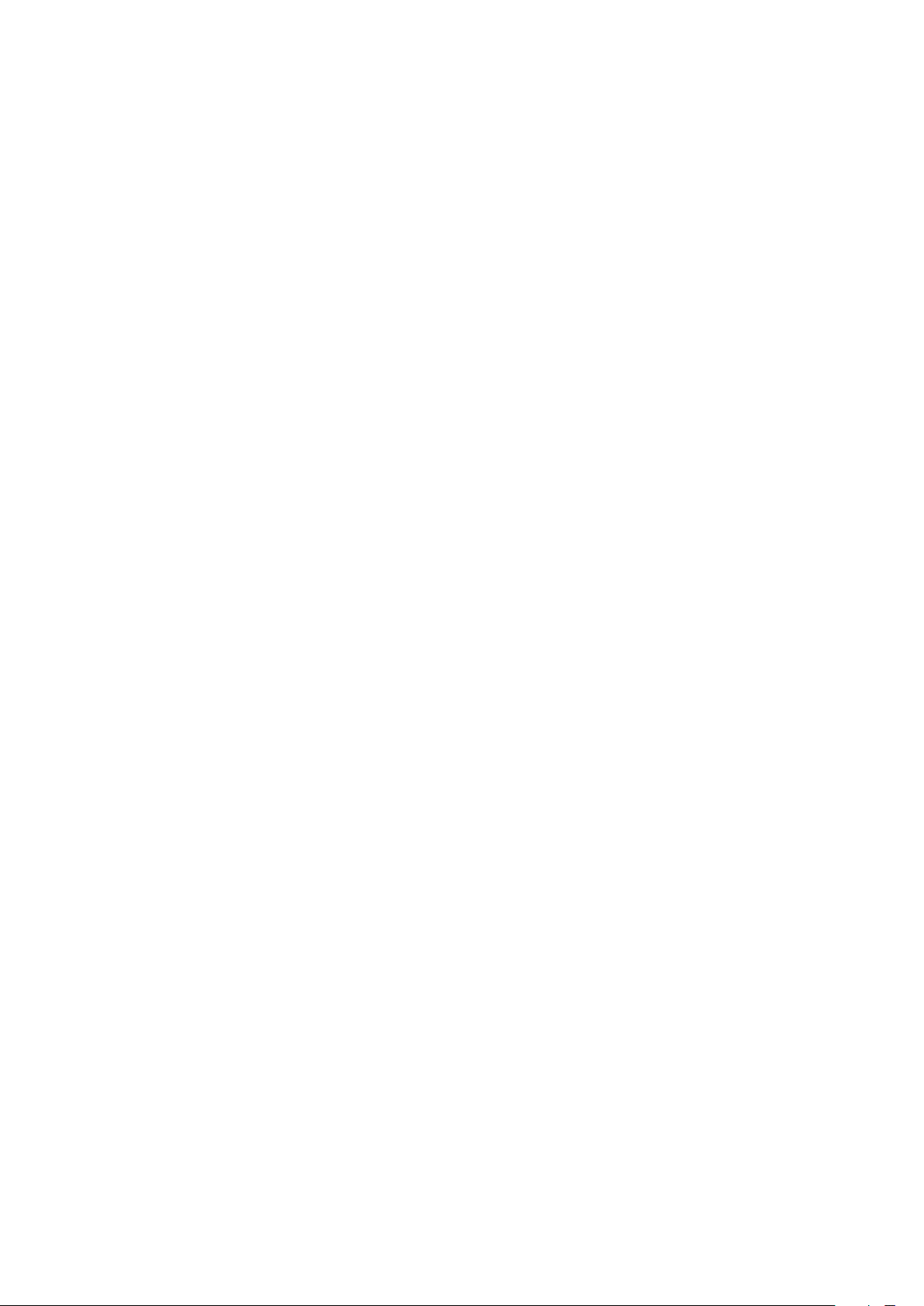
Sicherheitshinweise für die Aufstellung
❚
• Das Gerät nicht in der Nähe von Wärmequellen oder offenem Feuer (Kerzen, Moskitospiralen,
Heizgeräten, Radiatoren, usw.) aufstellen. Das Gerät keiner direkten Sonneneinstrahlung
aussetzen.
• Wenn Sie das Gerät an einem anderen Ort aufstellen wollen, die Netzspannung ausschalten
und alle Kabel (einschließlich dem Netzkabel) vom Gerät abtrennen.
- Ein defektes Kabel kann zu einem Brand oder Stromschlag führen.
• Wenn das Gerät in einer Umgebung aufgestellt wird, in der eine sehr hohe oder
niedrige Temperatur, hohe Luftfeuchtigkeit oder Staubbelastung herrscht, kann dies
zu Qualitätsproblemen oder Fehlfunktionen führen. Setzen Sie sich mit dem Samsung
Kundendienst in Verbindung, bevor Sie das Gerät ein einer von der Norm abweichenden
Umgebung aufstellen.
• Wenn Sie das Gerät auf einem Regal, Schrank oder Tisch aufstellen, stellen Sie sicher, dass
das obere Bedienfeld nach oben zeigt.
• Das Gerät nicht auf instabilen Flächen (z. B. auf wackeligen Regalen, schrägen Tischflächen,
usw.) aufstellen.
- Wenn Sie das Gerät fallen lassen, kann dies eine Fehlfunktion verursachen oder zu Verletzungen
führen. Starke Vibrationen oder Stöße können ebenfalls zu einer Fehlfunktion des Geräts zu
Folge haben und zu einem Brandrisiko führen.
• Stellen Sie das Gerät so auf, dass genügend Raum für die Belüftung zur Verfügung steht.
- Hinter dem Gerät muss ein Freiraum von mindestens 10 cm und an den Seiten von mehr
als 5 cm Platz vorhanden sein.
• Das Verpackungsmaterial aus Kunststoff außerhalb der Reichweite von Kindern aufbewahren.
- Wenn Kinder mit der Kunststoffverpackung spielen, besteht Erstickungsgefahr.
Sicherheitshinweise für die Benutzung
❚
• Wenn Sie das Gerät für lange Zeit bei hoher Lautstärke nutzen, kann dies zu Gehörschäden
führen.
- Wenn Sie sich über einen längeren Zeitraum einer Lautstärke von mehr als 85 dB aussetzen,
wird Ihr Hörvermögen negativ beeinträchtigt. Je höher die Lautstärke, desto ernsthafter können
die Gehörschäden sein. Eine normale Unterhaltung hat eine Lautstärke von 50 bis 60 dB und
Straßenlärm ungefähr 80 dB.
• In diesem Gerät herrscht lebensgefährliche Spannung. Versuchen Sie nicht, das Gerät selbst
zu öffnen, reparieren oder zu verändern.
- Wenn Ihr Gerät repariert werden muss, wenden Sie sich bitte an einen Samsung
Kundendienst.
• Stellen Sie keine Flüssigkeiten enthaltenden Gegenstände (z. B. Vasen, Getränke,
Kosmetikartikel, Chemikalien, usw.) auf das Gerät. Keine Metallgegenstände (z. B. Münzen,
Haarspangen, usw.) oder entflammbares Material (z. B. Papier, Streichhölzer, usw.) in das
Gerät gelangen lassen (z. B. über die Belüftungsöffnungen, Ein- und Ausgänge, usw.).
- Wenn gefährliches Material oder Flüssigkeit in das Gerät gelangt ist, das Gerät sofort
ausschalten, das Netzkabel ziehen und wenden Sie sich an den Samsung Kundendienst.
4
5
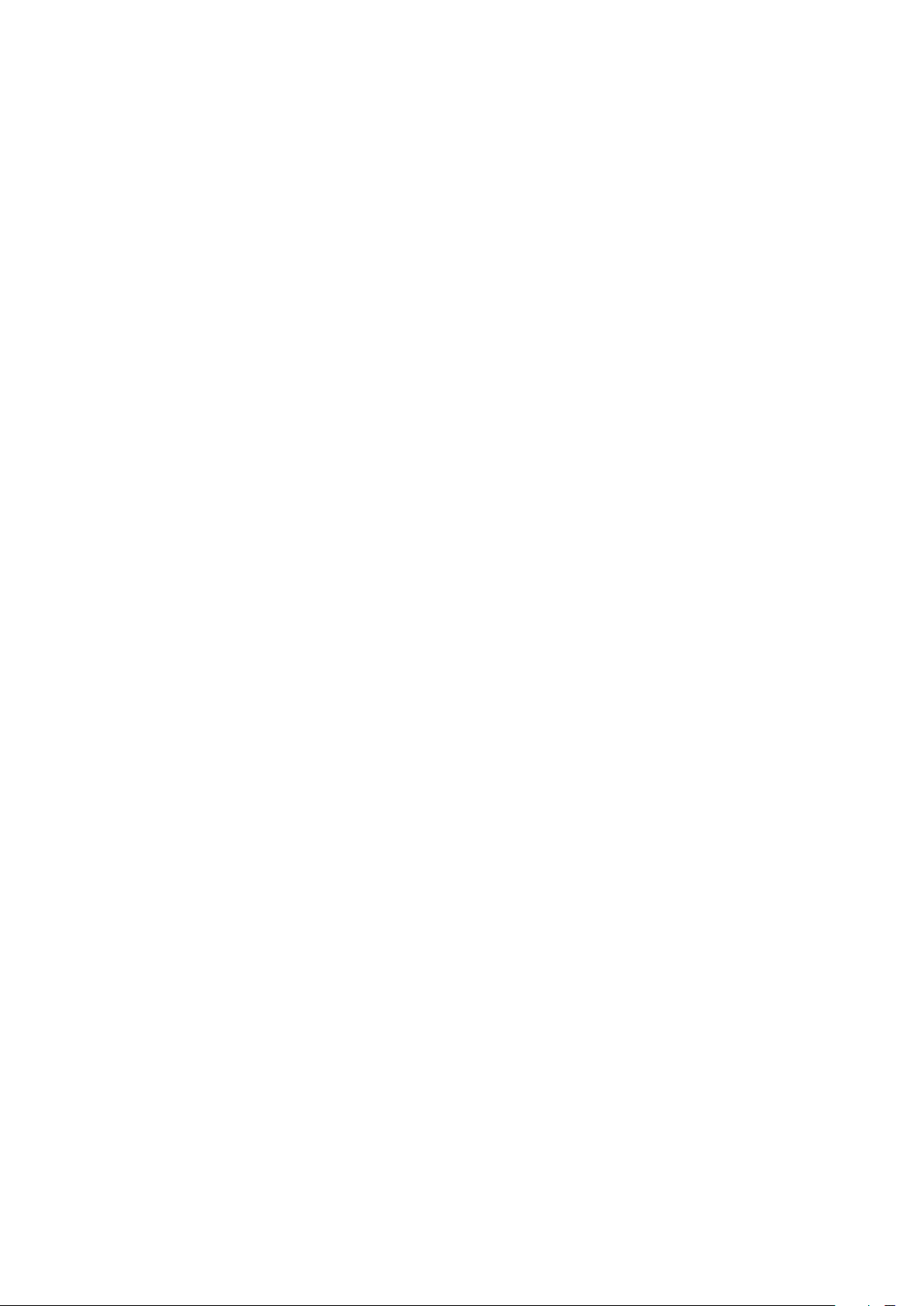
• Das Gerät nicht fallen lassen. Falls ein mechanischer Defekt am Gerät vorliegt, das Netzkabel
ziehen und wenden Sie sich an den Samsung Kundendienst.
- Es besteht Brand- oder Stromschlaggefahr.
• Das Gerät nicht am Netz- oder Signalkabel hochheben oder ziehen.
- Ein beschädigtes Kabel kann zu einer Fehlfunktion des Geräts, zu Feuer oder Stromschlag
führen.
• Kein entflammbares Material in der Nähe des Geräts verwenden oder aufbewahren.
• Wenn aus dem Gerät ungewöhnliche Geräusche zu hören sind oder Brandgeruch bzw. Rauch
austritt, sofort das Netzkabel ziehen und wenden Sie sich an den Samsung Kundendienst.
• Wenn Sie einen Gasgeruch wahrnehmen, sofort den Raum lüften. Berühren Sie nicht das
Netzkabel des Geräts. Schalten Sie das Gerät nicht aus oder ein.
• Setzen Sie das Gerät keinen plötzlichen Schlägen aus. Machen Sie keine Löcher mit einem
scharfen Gegenstand in das Gerät.
Sicherheitshinweise für die Reinigung
❚
• Verwenden Sie niemals Alkohol, Lösungsmittel, Wachs, Benzol, Verdünner, Lufterfrischer oder
Schmiermittel für die Reinigung des Geräts und sprühen Sie keine Insektenvernichtungsmittel
auf das Gerät.
- Wenn Sie solche Mittel verwenden, kann dies zu Verfärbungen, zum Aufreisen oder
Abblättern der äußeren Lackbeschichtung oder zur Entfernung der Beschriftungen auf dem
Gerät führen.
• Vor dem Reinigen des Geräts den Netzstecker ziehen und das Gerät mit einem sauberen,
weichen und trockenen Tuch aus Mikrofasern oder Baumwolle reinigen.
- Entfernen Sie Staub vom Gerät. Staub kann zum Zerkratzen der Oberfläche führen.
A
Zusätzliche Informationen
Über NFC
❚
• Die NFC-Funktion zur Herstellung einer Bluetooth Verbindung funktioniert nicht, während das
Gerät ein- oder ausgeschaltet wird.
• Die NFC-Funktion zur Herstellung einer Bluetooth Verbindung funktioniert nicht, wenn die
Batterieanzeige am Bluetooth-Gerät blinkt.
Über die Netzwerkverbindung
❚
• Je nach verwendetem Wi-Fi-Router kann die Einstellung bestimmter Netzwerkeinstellungen
anders verlaufen.
• Ausführliche Informationen über die Einrichtung von Netzwerkverbindungen mit einem Wi-FiRouter oder Modem finden Sie in den Bedienungsunterlagen des Routers oder Modems.
• Wählen Sie einen nicht verwendeten Wi-Fi-Kanal. Wenn Sie einen Kanal auswählen, der von
einem anderen Netzwerkgerät in der Nähe verwendet wird, kann es zu Interferenzen der
Funkwellen und somit zu Störungen bei der Datenübertragung kommen.
4
6
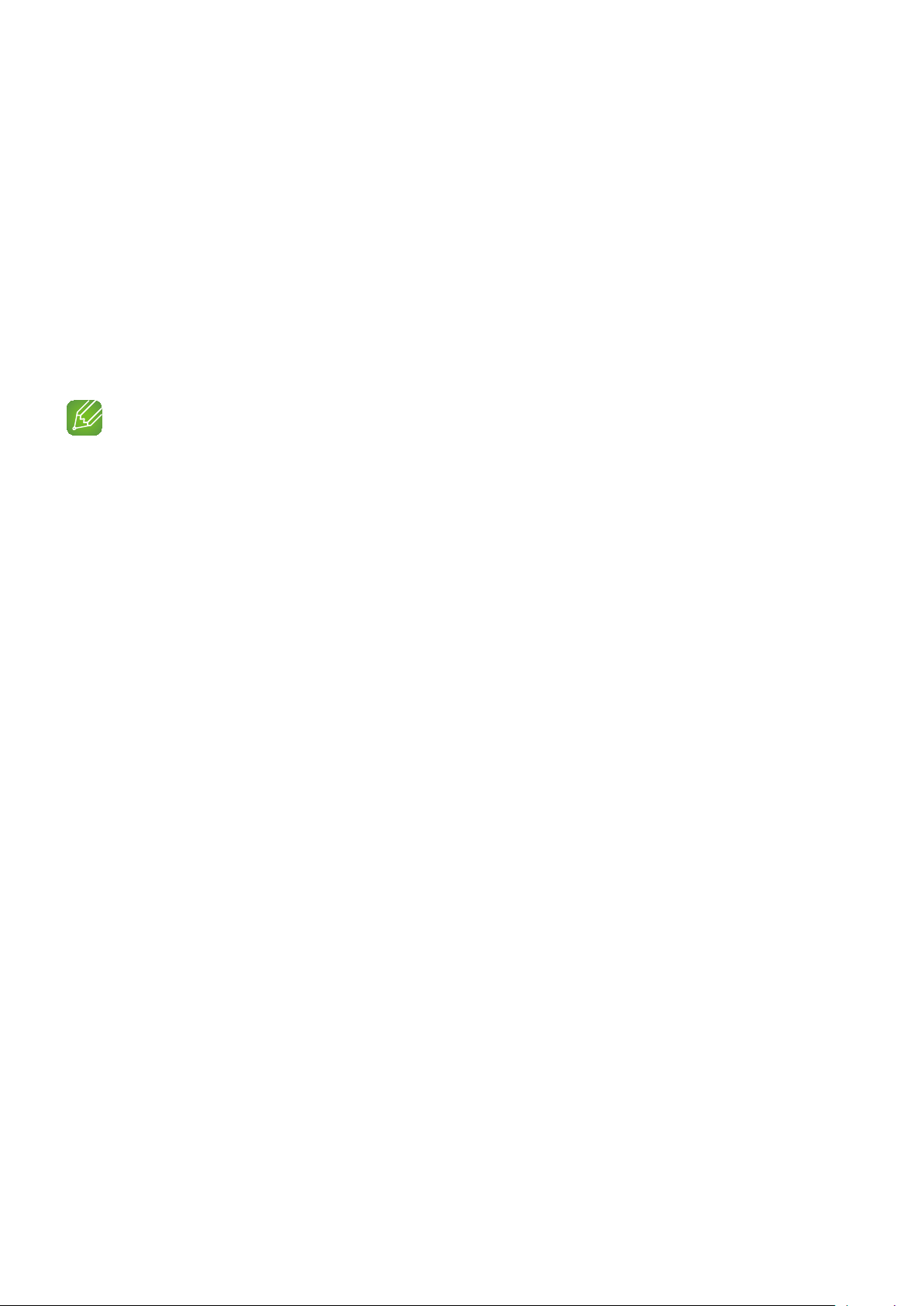
• Gemäß den neuesten Spezifikationen des Wi-Fi Zertifikats unterstützt der Hub nicht die WEP,
TKIP oder TKIP-AES (WPS2 Mixed) Verschlüsselung in Netzwerken, die im 802.11n Modus
betrieben werden.
• Bei kabellosen Netzwerken kann es je nach den herrschenden Bedingungen im Umfeld
(Leistung des Wi-Fi-Routers, Entfernung, Hindernisse, Interferenzen mit anderen Funkgeräten,
usw.) zu Störungen kommen.
• Die WEP-Verschlüsselung funktioniert nicht mit WPS (PBC) / WPS (PIN).
Kompatible Geräte
❚
• Mobile Geräte: Android 2.3.3 (Gingerbread) oder höher, iOS (6.0) oder höher
HINWEIS
9Einige können unter Umständen mit dem Gerät nicht kompatibel sein.
9Ein Gerät mit älterer Version wird eventuell nicht unterstützt.
A
Copyright
© 2014 Samsung Electronics Co.,Ltd.
Alle Rechte vorbehalten. Ohne vorherige schriftliche Genehmigung von Samsung
Electronics Co.,Ltd. ist das vollständige oder teilweise Reproduzieren oder Kopieren dieser
Bedienungsanleitung nicht gestattet.
• Es kann eine Gebühr erhoben werden, wenn:
a. Ein Techniker auf Ihre Anfrage bestellt wird und am Gerät kein Defekt vorliegt (z. B. weil Sie
diese Bedienungsanleitung nicht gelesen haben)
b. Sie das Gerät in einer Reparaturwerkstatt abgegeben haben und am Gerät kein Defekt
vorliegt (z. B. weil Sie diese Bedienungsanleitung nicht gelesen haben).
• Die Höhe dieser Gebühr wird Ihnen mitgeteilt, bevor irgendwelche Arbeiten durchgeführt
werden oder der Hausbesuch erfolgt.
4
7
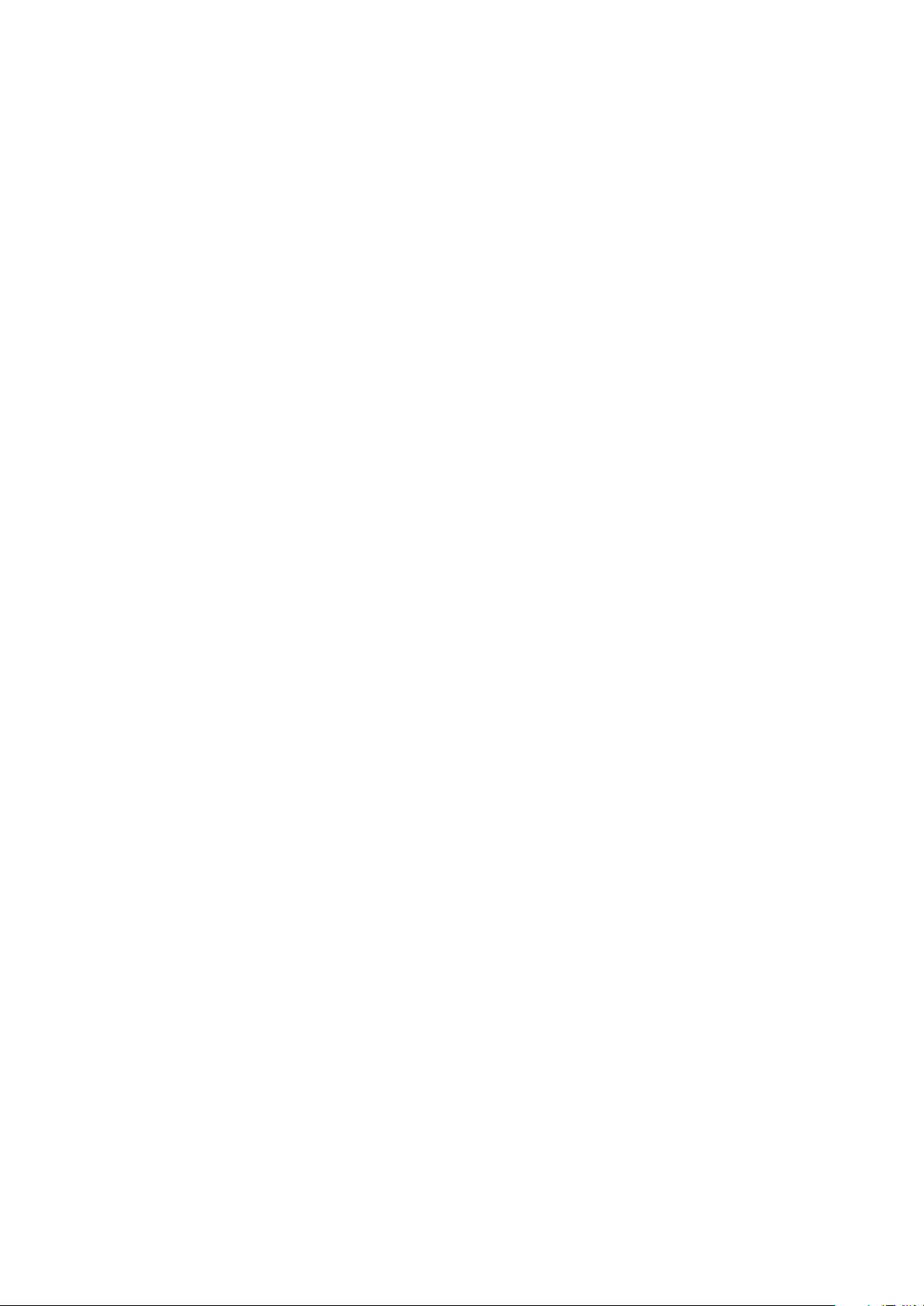
Inhalt
SICHERHEITSINFORMATION
Angaben zur Erfüllung gesetzlicher Vorschriften ........................................... 2
Warnung ....................................................................................................................2
ACHTUNG .................................................................................................................2
ACHTUNG .................................................................................................................2
Stecker an das Netzkabel anschließen (nur für Großbritannien) ...................................3
Wichtige Sicherheitshinweise......................................................................................3
Sicherheitshinweise ..................................................................................... 4
Sicherheitshinweise zur Stromversorgung ..................................................................4
Sicherheitshinweise für die Aufstellung .......................................................................5
Sicherheitshinweise für die Benutzung ........................................................................5
Sicherheitshinweise für die Reinigung .........................................................................6
Zusätzliche Informationen ............................................................................ 6
Über NFC ...................................................................................................................6
Über die Netzwerkverbindung ....................................................................................6
Kompatible Geräte .....................................................................................................7
Copyright .................................................................................................... 7
KENNENLERNEN IHRES LINK MATE
Bevor Sie beginnen ................................................................................... 12
Grundlagen der Datenübertragung ...........................................................................12
Herstellen eines Kabelanschlusses an externe Geräte ..............................................12
Wozu Sie Ihren Link Mate verwenden können ..........................................................13
4
8
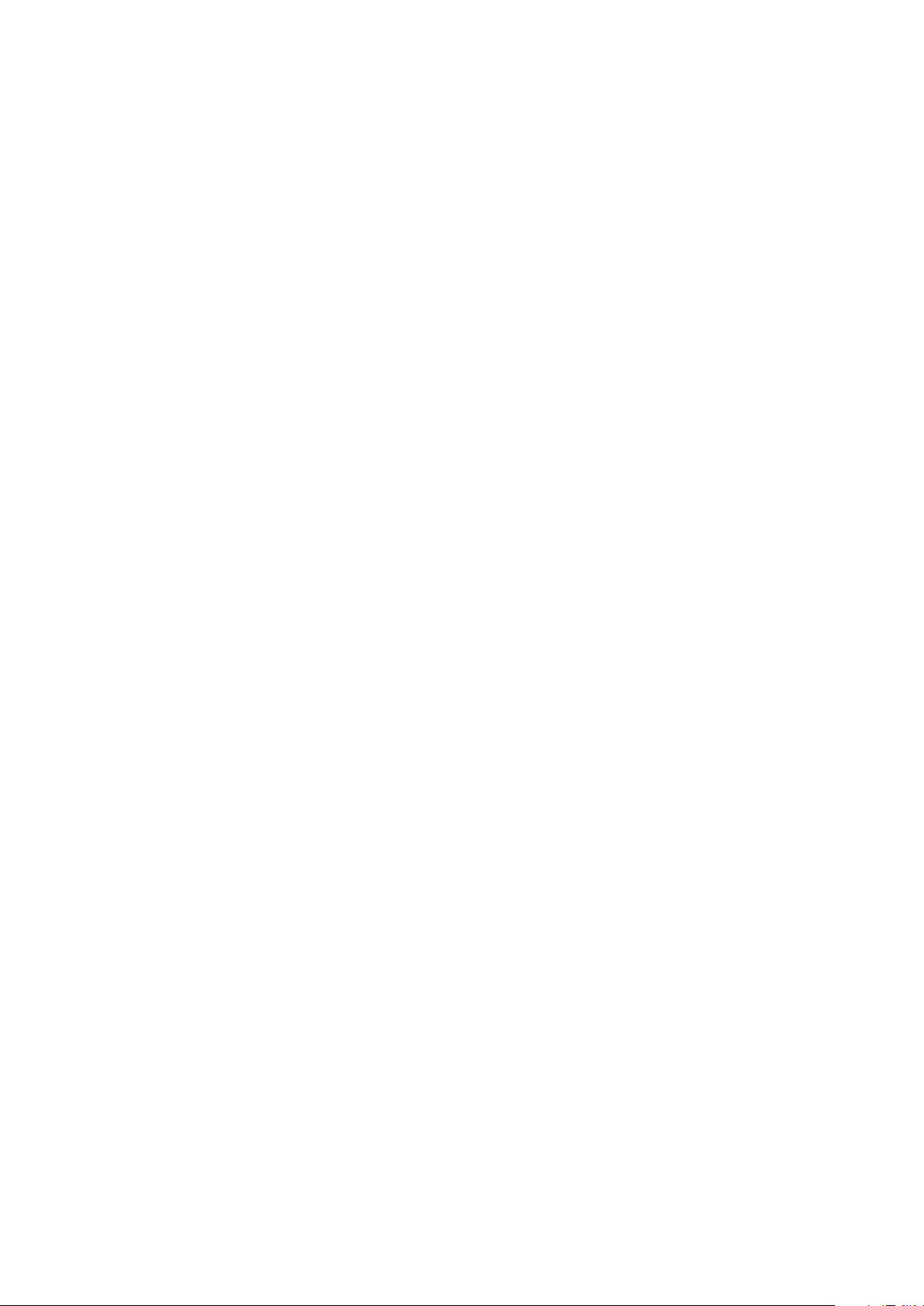
ERSTE SCHRITTE
Oberes Bedienfeld ..................................................................................... 14
Rückseite .................................................................................................. 15
Zubehör..................................................................................................... 16
Erhältliches Zubehör (nicht im Lieferumfang enthalten) ............................... 16
Ruhezustand ............................................................................................. 17
ANSCHLÜSSE
Herstellen einer Verbindung über ein HUB (nicht im Lieferumfang enthalten) ..... 18
Anschluss eines oder mehrerer Link Mates an Ihr Netzwerk mithilfe eines HUBs (nicht
im Lieferumfang enthalten) .......................................................................................18
Herstellen einer Verbindung ohne HUB (nicht im Lieferumfang enthalten) ... 21
Anschließen des Link Mate an Ihr Netzwerk mithilfe eines LAN-Kabels (für einen
einzigen Link Mate) ...................................................................................................21
Anschließen des Link Mate an Ihr Netzwerk mithilfe der WPS-Methode (für einen Link
Mate) .......................................................................................................................23
Anschließen des Link Mate an Ihr Netzwerk mithilfe der Wi-Fi Setup Methode (für
einen Link Mate) - Für Android..................................................................................25
Anschließen des Link Mate an Ihr Netzwerk mithilfe der Wi-Fi Setup Methode (für
einen Link Mate) - Für iOS ........................................................................................28
Herstellen einer Verbindung mithilfe der TV SoundConnect Funktion .......... 32
Beenden von TV SoundConnect ..............................................................................33
Herstellen einer Verbindung zwischen dem Link Mate und Bluetooth-Geräten .....34
Beenden von Bluetooth-Verbindungen .....................................................................35
Verbindungsaufbau mit der NFC-Funktion - Für Android ............................ 36
4
9
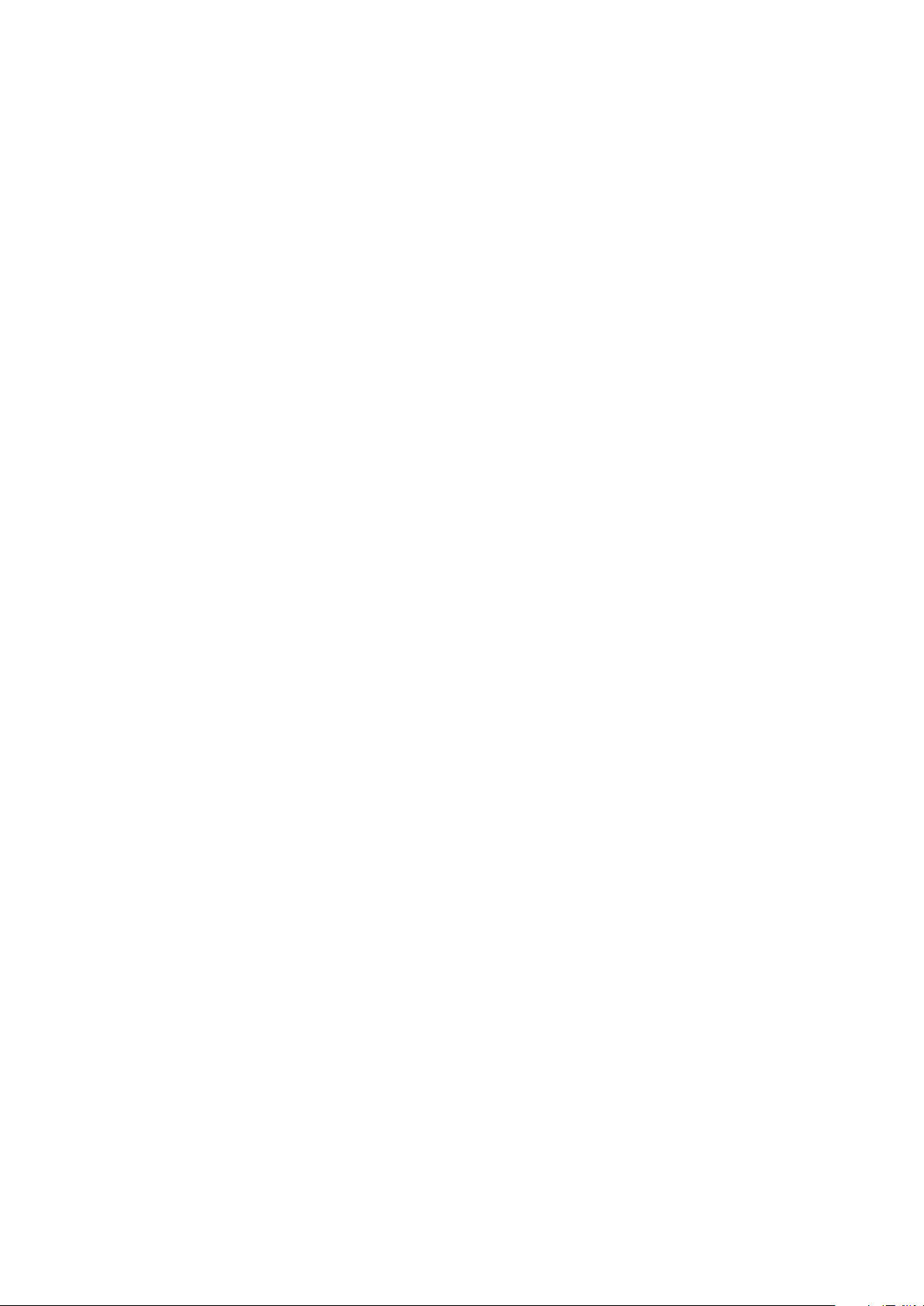
Anschluss an externe Geräte ..................................................................... 37
Verbindung zum externen Gerät trennen ..................................................................38
Einen Link Mate hinzufügen ....................................................................... 39
Einen weiteren Link Mate zu einem HUB hinzufügen, der bereits mit einem Link Mate
verbunden ist ...........................................................................................................39
Hinzufügen eines Link Mate und eines Hubs an einen bereits verwendeten Link Mate .......40
Hinzufügen eines HUB ............................................................................... 42
Aufstellen des Link Mate an einem neuen Standort .................................... 42
FUNKTIONEN
Installieren der Samsung Multiroom Anwendung ........................................ 43
Starten der Samsung Multiroom Anwendung ............................................. 43
Verwenden der Samsung Multiroom Anwendung ..................................... 44
Umbenennen eines angeschlossenen Link Mate ......................................................44
Umschalten der Eingangsquelle ...............................................................................44
Ändern der Anzeigereihenfolge von Link Mate-Geräten
Gruppieren von Link Mates ......................................................................................46
Wiedergabe eines Musiktitels ...................................................................................47
Musiktitel sortieren ...................................................................................................47
Erstellen einer Wiedergabeliste .................................................................................48
Wiedergabe von Radiostationen ...............................................................................50
Gespeicherte Sender einrichten................................................................................50
Einstellen der gespeicherten Radiosender in der Speaker Voreinstellung ..................52
.............................................. 45
44
10
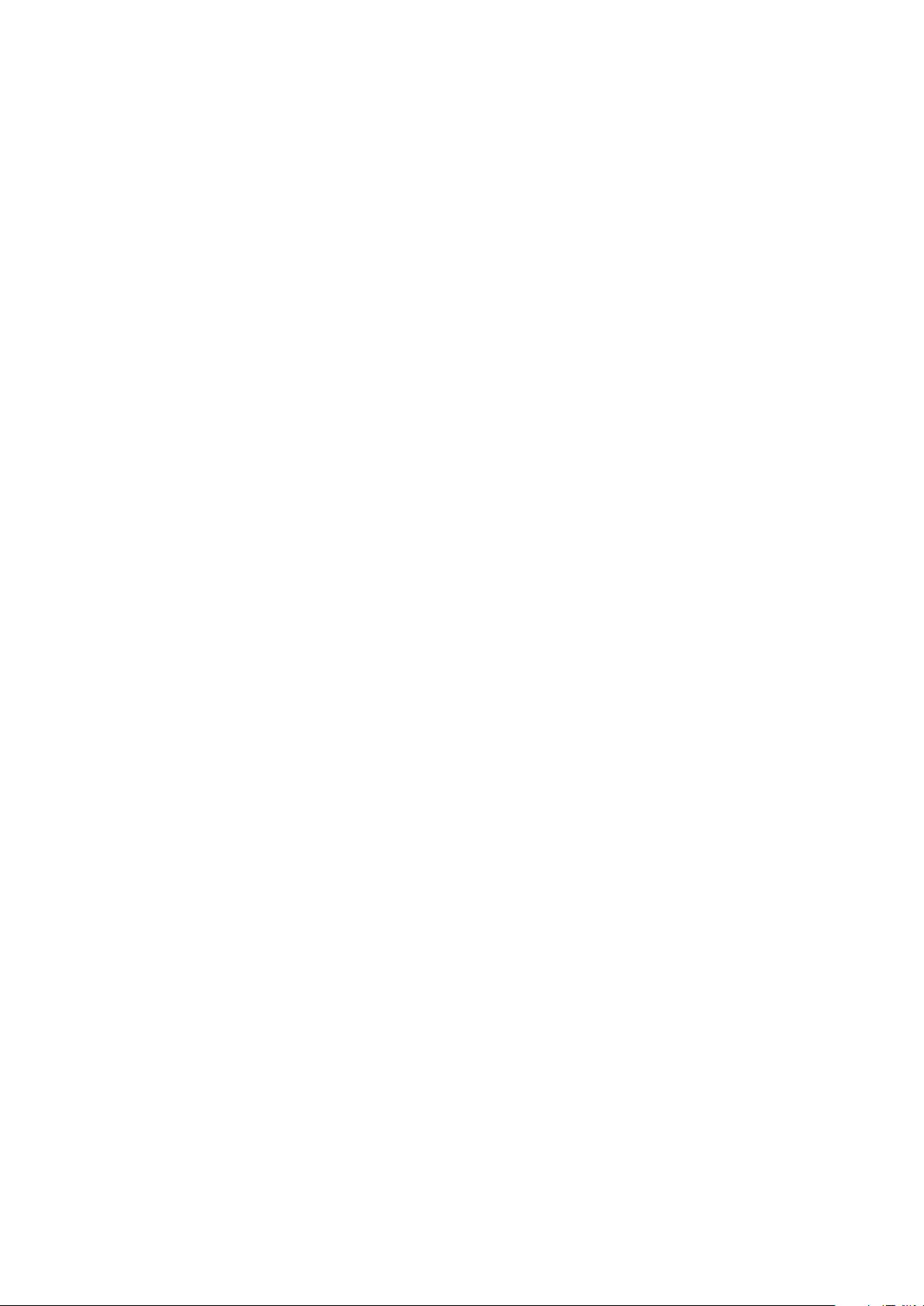
Radiosender suchen ................................................................................................52
Wiedergabe von Musik von Content Anbietern ........................................................53
Wiedergabe von Musik vom Amazon Cloud Player ...................................................53
Wiedergabe von Musiktiteln von einem ausgewählten Gerät .....................................53
Verwenden des Einstellungen Menüs ......................................................... 54
Anleitung ..................................................................................................................54
Dienst ......................................................................................................................55
Lautsprechereinstellungen ........................................................................................56
Uhr ...........................................................................................................................60
Unterstützung ..........................................................................................................61
Open Source Lizenzen .............................................................................................62
App Version..............................................................................................................62
Das Gerät auf die Werkseinstellungen zurücksetzen .................................. 63
Zurücksetzen des Link Mate.....................................................................................63
Zurücksetzen des HUB (nicht im Lieferumfang enthalten) .........................................63
ANHANG
Problembehebung ..................................................................................... 64
Bekanntmachung zu Open Source Lizenzen ............................................. 66
Lizenz ........................................................................................................ 66
Technische Daten ...................................................................................... 67
44
11

Kennenlernen Ihres Link Mate
AUDIO IN COAXIAL IN
OPTICAL IN
INPUT
AUDIO OUT COAXIAL
OUT
OPTICAL OUT
OUTPUT
A
Bevor Sie beginnen
Grundlagen der Datenübertragung
❚
Smart Device:
Android, iOS
(App Steuerung)
Internet
1 Anforderungen: Funk-Router, Smart Device
2 Der Wi-Fi-Router muss mit dem Internet verbunden sein.
3 Das Smart Device muss über eine Wi-Fi-Verbindung mit dem Router verbunden sein.
Herstellen eines Kabelanschlusses an externe Geräte
❚
Um Ton über den Link Mate wiedergeben zu können, muss er an ein externes Gerät angeschlossen werden.
Verwenden Sie die Samsung Multiroom Anwendung, um auf einen Kabeleingang umzuschalten.
Wi-Fi-Router
• Externe Geräte
TV, CDP, DVDP, BDP, usw..
HINWEISE
9Für den Anschluss eines externen Geräts an den Link Mate bitte in der Bedienungsanleitung des externen
Geräts nachschlagen,
44
12
• Externe Geräte
SAT, Receiver, Legacy Audio
(HTS), usw.
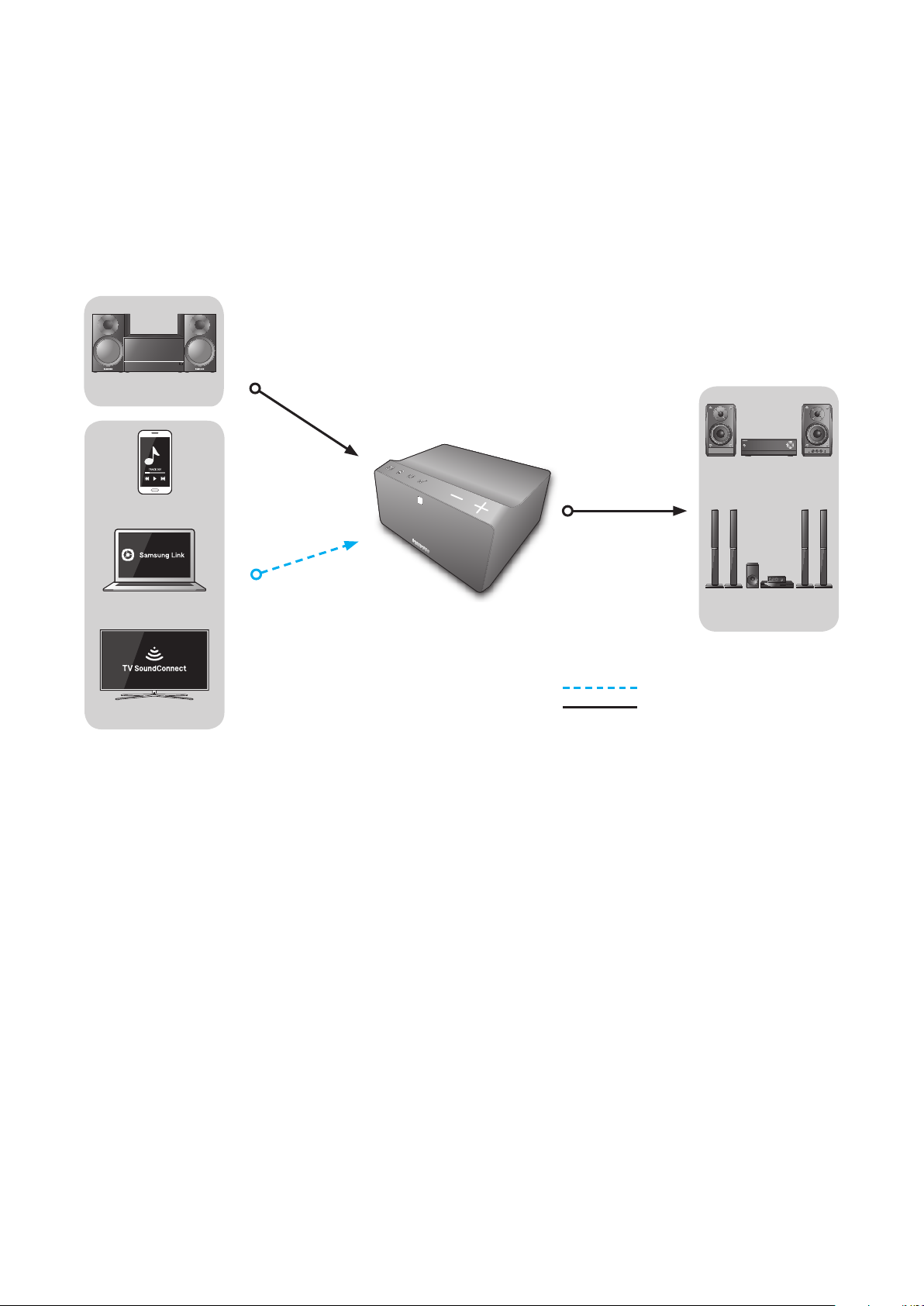
Wozu Sie Ihren Link Mate verwenden können
❚
Schließen Sie Ihren Receiver, PC oder Ihr Smartphone bzw. Fernsehgerät an Ihren Link Mate
an und geben Sie den Ton dieser Geräte über Ihr Heimkino oder einen oder mehrere Multiroom
Audio-Funkübertragungssysteme wieder.
EINGANG AUSGANG
Hi-Fi Anlage
Lautsprecher
Smartphone
PC
TV
Heimkino
Funkverbindung
Kabelverbindung
44
13
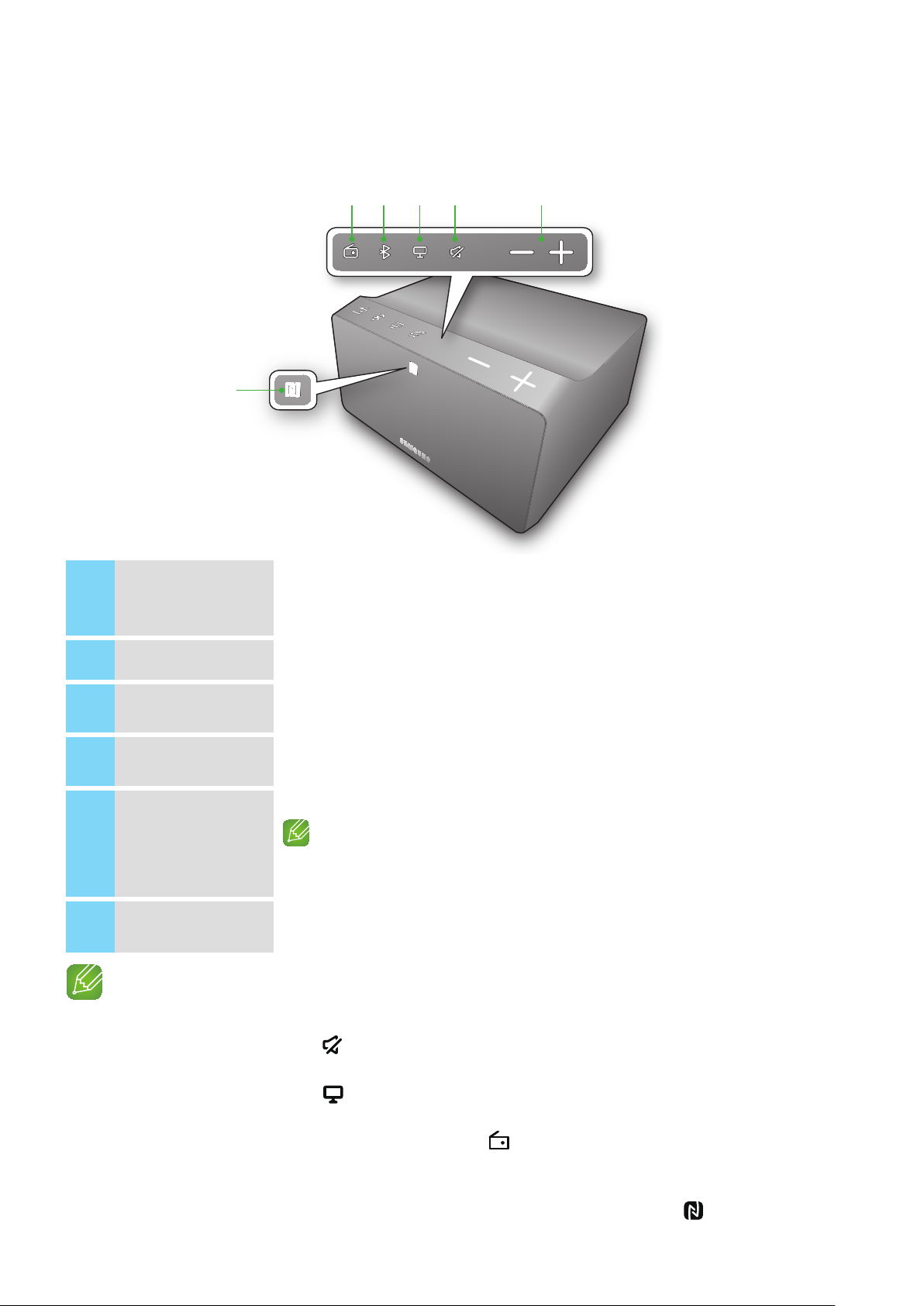
Erste Schritte
A
Oberes Bedienfeld
y
q w e r t
Gespeicherte
Internetradiosender
1
Taste
Bluetooth Taste
2
TV SoundConnect
3
Taste
Mute Taste
4
Lautstärkeregler
5
NFC Tag
6
HINWEISE
9Wenn Sie den Link Mate einschalten, erscheinen die Tasten auf dem oberen Bedienfeld.
Drücken Sie diese Taste, um eine Internetradiostation zu hören. Jedes Mal, wenn Sie
die Taste drücken, wird ein anderer Sender eingestellt.
Drücken Sie diese Taste, um Bluetooth zu aktivieren.
Drücken Sie diese Taste, um TV SoundConnect zu aktivieren.
Schaltet den Ton vom Link Mate stumm Drücken Sie diese Taste erneut, um den Ton
wieder in der vorherigen Lautstärke zu hören.
Dient zum Einstellen der Lautstärke.
Tippen Sie den Lautstärkeregler mit Ihrem Finger an und ziehen Sie ihn
vorsichtig, um die Lautstärke einzustellen.
Wenn zu stark gedrückt wird, funktioniert die Lautstärkeregelung nicht.
Schließen Sie Ihr NFC-kompatibles Gerät über Bluetooth mithilfe der einfachen NFCTagging Methode an den Link Mate an. (nur Android)
9 Drücken und halten Sie die
Ruhezustand zu versetzen.
9 Drücken und halten Sie die
SoundConnect zurückzusetzen und eine Verbindung zu einem neuen Fernsehgerät herzustellen.
9 Sie können einen Radiosender hören, indem Sie die
dem oberen Bedienfeld des Link Mate drücken. Jedes Mal, wenn Sie die Taste drücken, wird ein neuer
Sender eingestellt.
9 Schalten Sie Bluetooth auf Ihrem Smart Device ein, indem Sie mit dem Gerät auf
oberen Bedienfeld des Link Mate tippen. (nur Android)
Mute Taste länger als 5 Sekunden gedrückt, um den Link Mate in den
TV SoundConnect Taste für mehr als 5 Sekunden gedrückt, um TV
Gespeicherte Internetradiosender Taste auf
NFC Tag auf dem
44
14
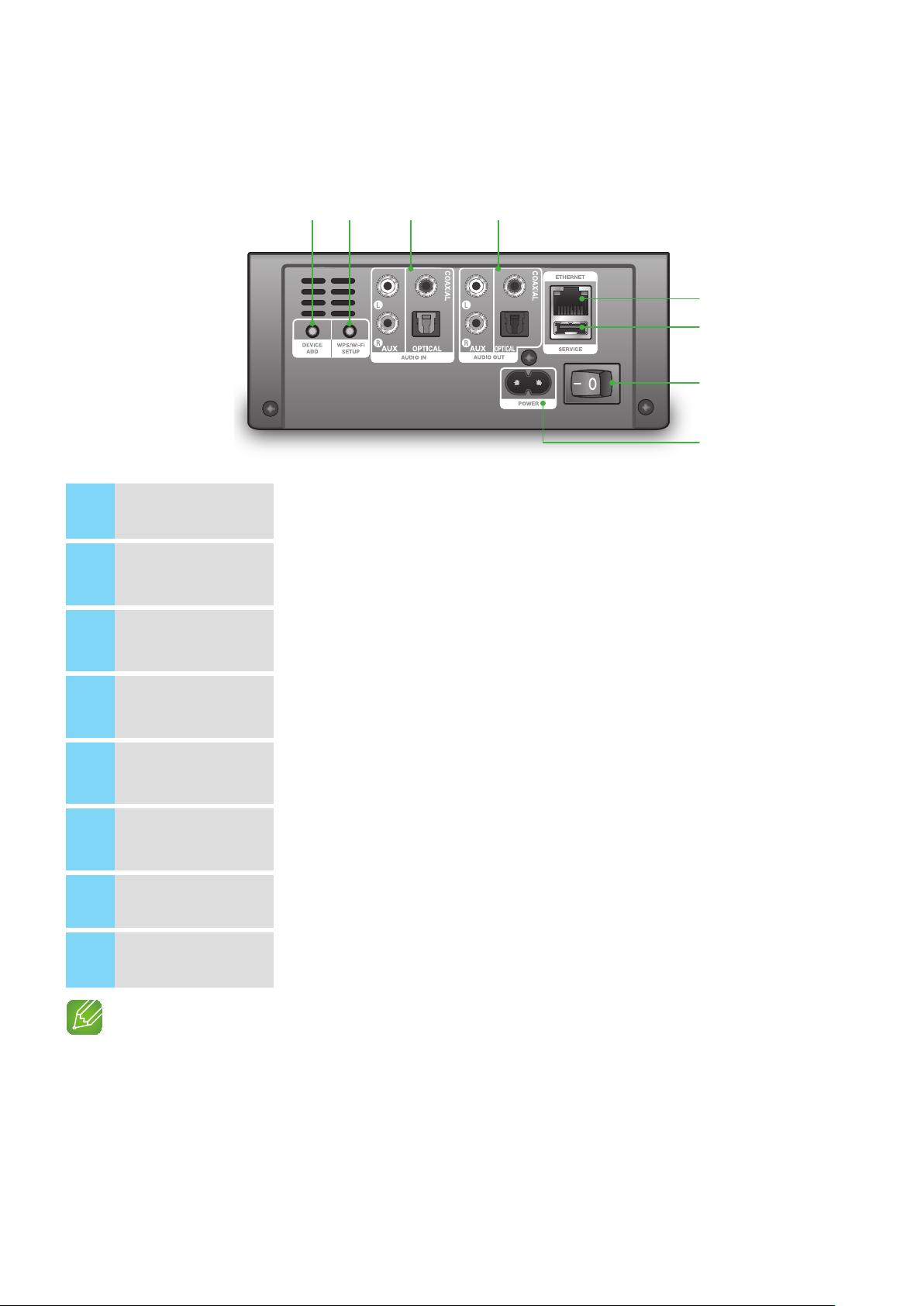
A
Rückseite
q w e r
t
y
u
i
DEVICE ADD Taste
1
WPS/Wi-Fi SETUP
2
Taste
AUDIO IN
3
AUDIO OUT
4
ETHERNET
5
SERVICE
6
NETZSCHALTER
7
NETZKABEL
8
Drücken Sie diese Taste, um ein Link Mate-Gerät zu Ihrem Netzwerk hinzuzufügen.
Drücken Sie diese Taste, um Ihr Link Mate über WPS oder die eingerichtete Wi-Fi
Verwendung an Ihr Netzwerk anzuschließen.
Über diese Anschlüsse können Sie den Link Mate an die Audio Ausgänge eines
externen Geräts anschließen.
Über diese Anschlüsse können Sie den Link Mate an die Audio Eingänge eines
externen Geräts anschließen.
Über diesen Anschluss können Sie Ihren Link Mate mithilfe eines LAN-Kabels an Ihr
Netzwerk anschließen.
Dient nur zu Service-Zwecken. Über diesen Anschluss können Techniker die
Firmware des Link Mate aktualisieren.
Drücken Sie diesen Schalter, um den Link Mate ein oder auszuschalten.
Anschluss für das Link Mate Netzkabel.
HINWEISE
9WPS / Wi-Fi SETUP Taste:
- Drücken Sie diese Taste für 1 Sekunde, um mithilfe von WPS eine Verbindung zwischen dem Link Mate
und Ihrem Wi-Fi-Router herzustellen.
- Drücken Sie diese Taste und halten Sie sie für mehr als 5 Sekunden gedrückt, bis Sie3 kurze Töne
hören, um Ihr Link Mate über Ihr Smart Device mithilfe der Wi-Fi-Setup Methode an Ihr Netzwerk
anzuschließen.
44
15
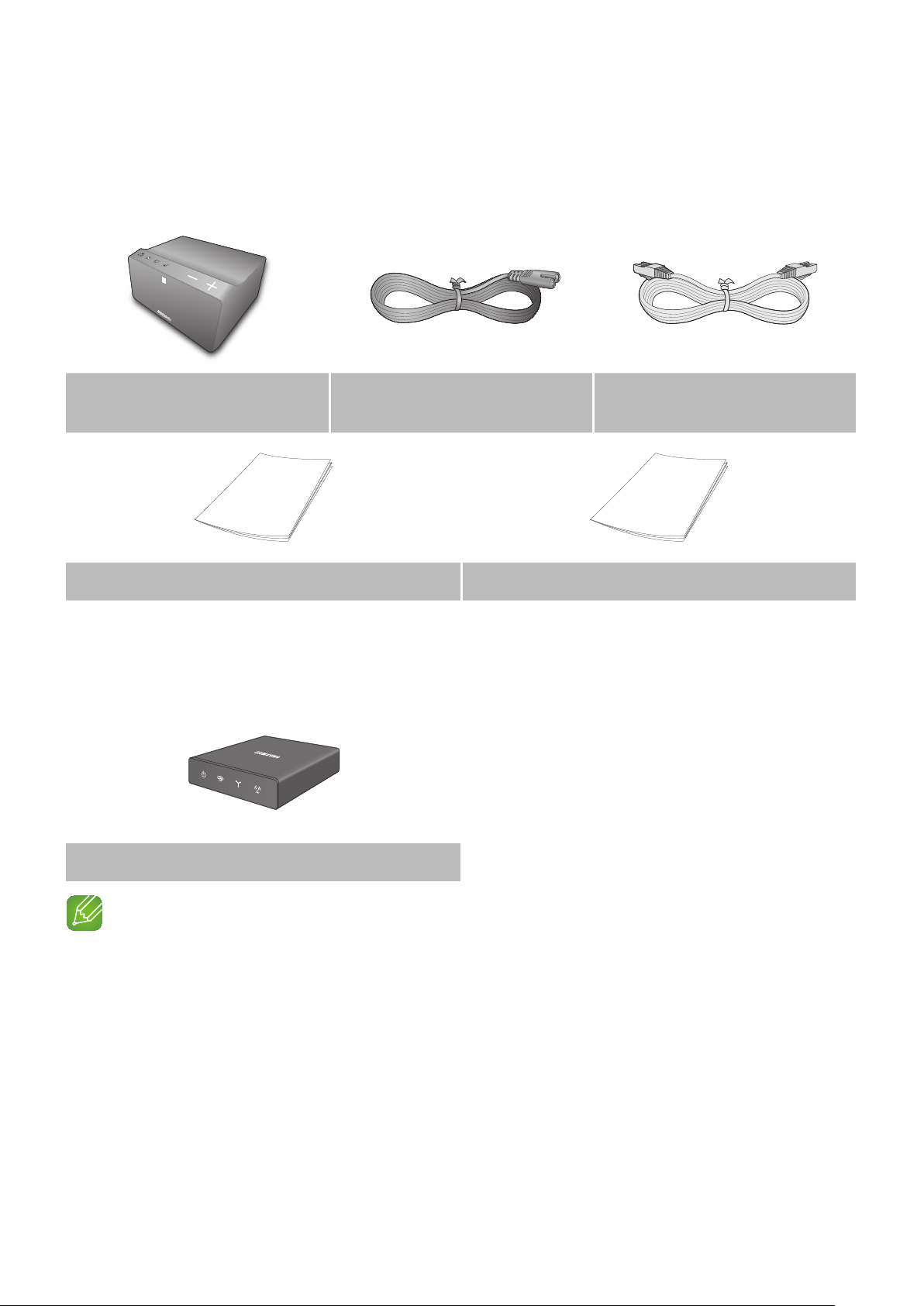
A
Zubehör
Vergewissern Sie sich, dass das nachfolgend abgebildete Zubehör mitgeliefert wurde.
Audio-Funkübertragungssystem -
Multiroom Link Mate
Benutzerhandbuch Erste Schritte
A
Erhältliches Zubehör (nicht im Lieferumfang enthalten)
Netzkabel LAN Kabel
HUB: WAM250
HINWEISE
9Informationen über verfügbares Zubehör und dessen Veröffentlichungsdatum finden Sie auf der Samsung
Webseite.
9Prüfen Sie beim Kauf von Zubehör, ob es mit Ihrem Link Mate-Gerät kompatibel ist.
9Verwenden Sie nur original Samsung Zubehör. Schäden und Probleme, die durch nicht originales Zubehör
verursacht wurden, können von der Garantie nicht berücksichtigt werden.
44
16
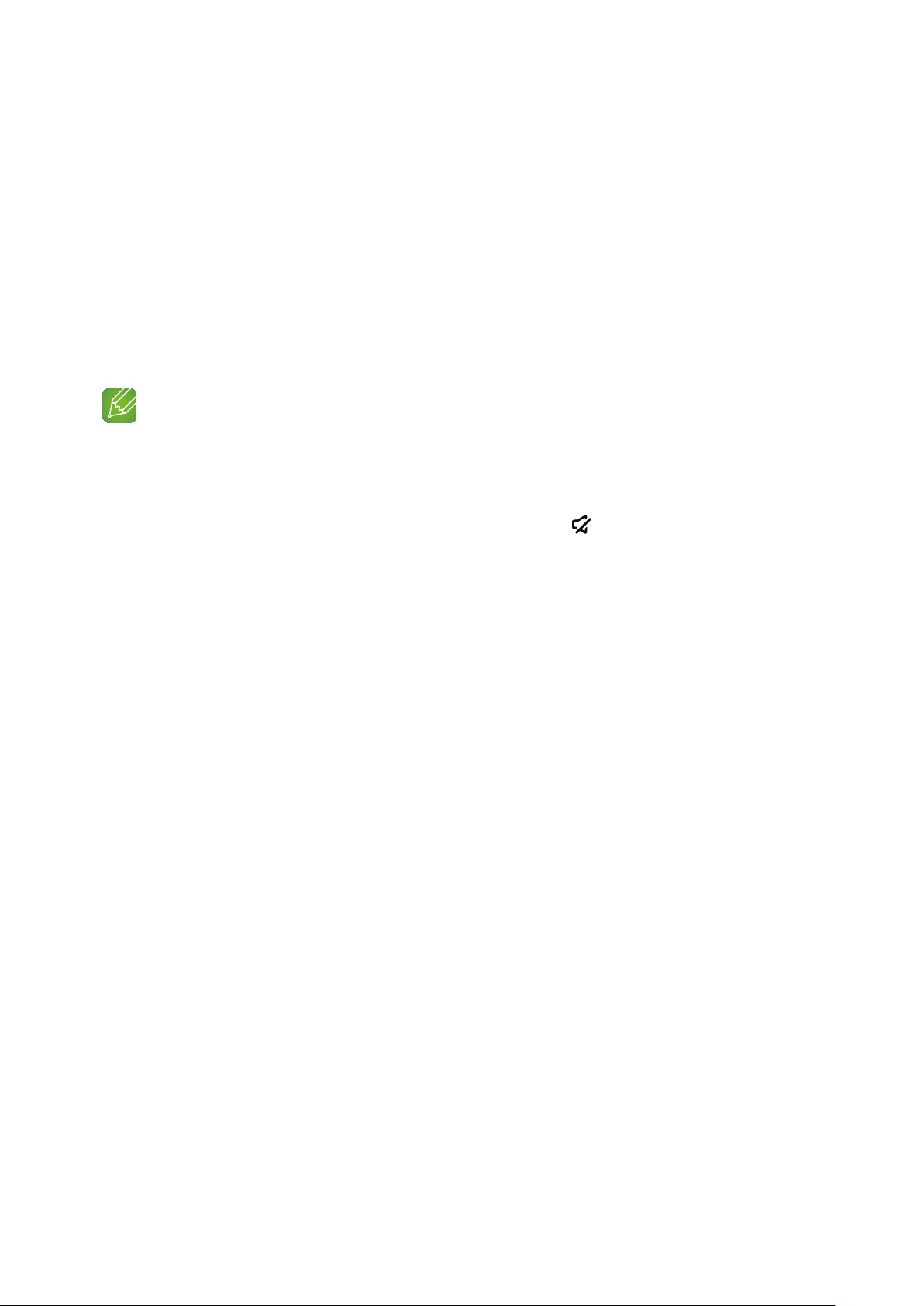
A
Ruhezustand
Bei Wi-Fi / Bluetooth / TV SoundConnect / OPTICAL / COAXIAL Betrieb
`
- Der Link Mate schaltet in den Ruhezustand, wenn innerhalb von 15 Minuten keine
Musikwiedergabe oder Tastenbetätigung (weder über das Bedienfeld am Gerät noch über
die Anwendung) erfolgt.
Im AUX Betrieb
`
- Der Link Mate schaltet in den Ruhezustand, wenn innerhalb von 8 Stunden keine
Tastenbetätigung (weder über das Bedienfeld am Gerät noch über die Anwendung) erfolgt.
HINWEISE
9Bei der Musikwiedergabe im Wi-Fi, Bluetooth oder TV SoundConnect, Optical , Coaxial Betrieb schaltet
der Link Mate nicht in den Ruhezustand um.
9Während der Musikwiedergabe im AUX Betrieb kann der Link Mate in den Ruhezustand umzuschalten.
9Um von Hand in den Ruhezustand umzuschalten, muss die
gedrückt werden.
Mute Taste für länger als 5 Sekunden
44
17
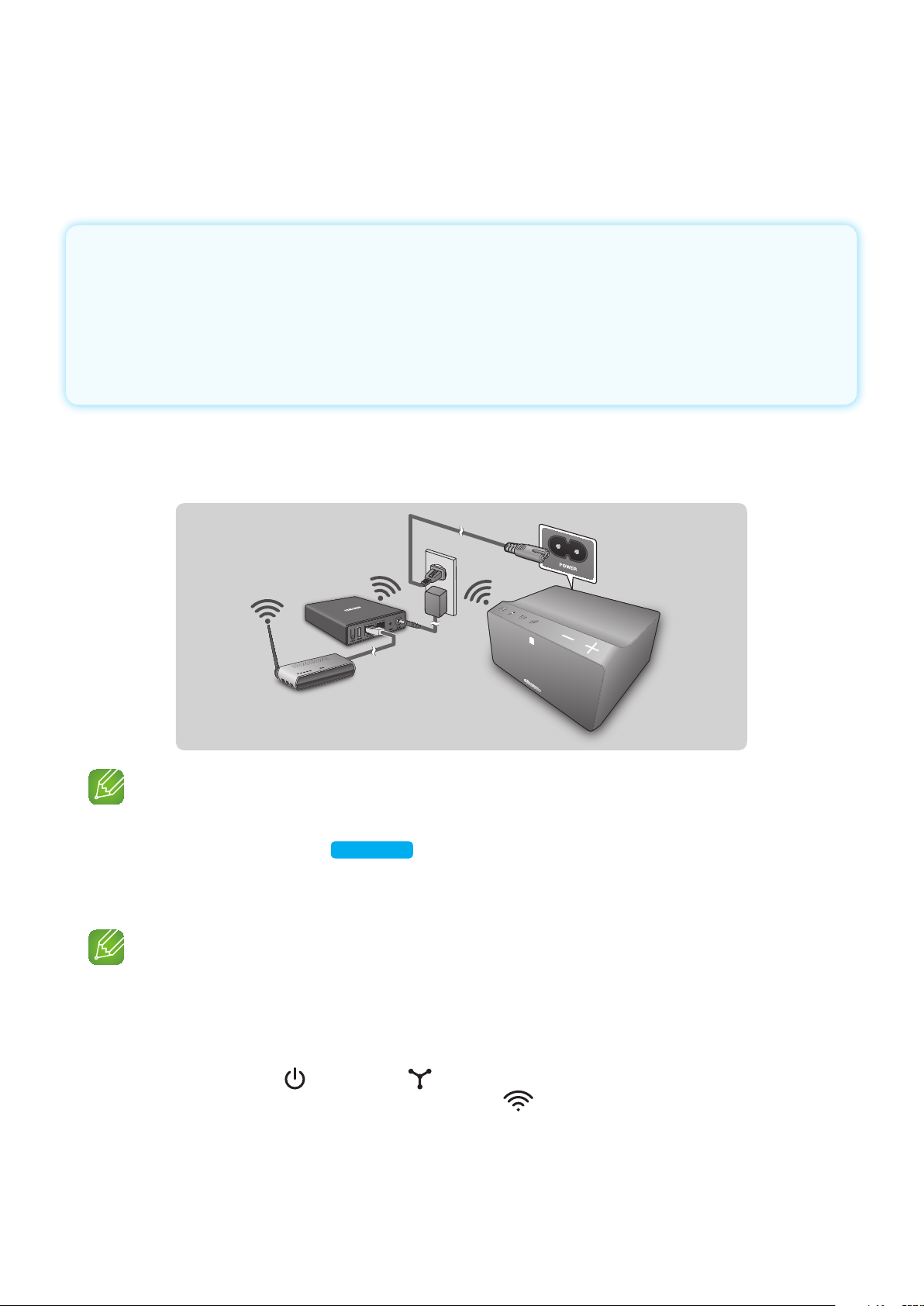
Anschlüsse
A
Herstellen einer Verbindung über ein HUB (nicht im Lieferumfang enthalten)
• Wenn der Link Mate keine Verbindung zu Ihrem Netzwerk herstellen kann oder die
Netzwerkverbindung nicht einwandfrei funktioniert, stellen Sie den Link Mate näher am
HUB oder dem Router auf und versuchen Sie es erneut.
• Bei dem Link Mate handelt es sich um ein Wi-Fi-Netzwerkgerät Die Datenübertragung in
Ihrem Netzwerk kann aufgrund eines zu großen Abstands zwischen dem Link Mate und
anderen Geräten im Netzwerk, Hindernissen oder von anderen Funkgeräten verursachten
Interferenzen gestört werden.
Anschluss eines oder mehrerer Link Mates an Ihr Netzwerk mithilfe
❚
eines HUBs (nicht im Lieferumfang enthalten)
Anschließen
HUB
Anschließen
LAN
Wi-Fi-Router
HINWEIS
9Um Ton über den Link Mate wiedergeben zu können, muss er an ein externes Gerät angeschlossen
werden. (Siehe Seite 12.)
1 Schließen Sie ein LAN-Kabel an den Router und an den ETHERNET SWITCH Anschluss
auf der Rückseite des HUB an.
HINWEIS
9Sie können das LAN-Kabel an jeden beliebigen ETHERNET SWITCH Anschluss am HUB anschließen.
2 Schließen Sie das Netzkabel des HUBs an den Netzkabelanschluss auf der Rückseite
des HUBs und anschließend an die Steckdose an.
Hier drücken
3
Die Netzspannung ( ) und HUB ( ) Anzeigen auf der Vorderseite leuchten auf.
Wenn die Anzeige der Verbindungsherstellung (
Mate(s) an eine Steckdose anschließen.
Die Anzeige der Verbindungsherstellung am Link Mate beginnt zu blinken.
Wenn die Anzeige der Verbindungsherstellung am HUB nicht blinkt, die SPK ADD Taste auf
der Rückseite des HUB drücken.
44
18
) zu blinken beginnt, den (die) Link

HINWEIS
9Wenn Sie mehrere Link Mates hinzufügen, alle Link Mates an die Steckdosen anschließen. Wenn
Sie nicht alle Link Mate an Steckdosen anschließen, schlagen Sie bitte auf den Seiten 39-41 nach.
Hier drücken
4 Warten Sie, bis die Anzeige der Verbindungsherstellung des Link Mates aufhört zu blinken.
Wenn die LED-Anzeige am Link Mate stetig blau leuchtet, ist die Verbindungsherstellung
abgeschlossen. Der Link Mate kann ebenfalls einen Piepton wiedergeben.
HINWEISE
9Stellen Sie jeden Link Mate in einem Abstand von mindestens 50 cm zum HUB auf, wenn Sie eine
Verbindung zum HUB aufbauen wollen.
9Ohne Wi-Fi-Router kann Ihr Smart Device keine Verbindung zum Link Mate oder HUB herstellen.
9Um zu prüfen, ob eine Verbindung hergestellt wurde, die Anzeige der Verbindungsherstellung auf der
Vorderseite des HUBs prüfen.
- Wenn den HUB das erste Mal einschalten, dauert die Verbindungsherstellung bis zu 20 Minuten.
Die Anzeige der Verbindungsherstellung (
) blinkt innerhalb dieser 20 Minuten ober bis eine
Verbindung hergestellt ist. Wenn Sie die SPK ADD Taste drücken, um eine Verbindung zu weiteren
Link Mate-Geräten herzustellen, dauert die Verbindungsherstellung nur bis zu 10 Minuten. Die
Anzeige der Verbindungsherstellung (
) blinkt innerhalb dieser 10 Minuten ober bis eine
Verbindung hergestellt ist. Schalten Sie während die Anzeige der Verbindungsherstellung blinkt den
Link Mate ein, zu dem Sie eine Verbindung herstellen wollen.
- Wenn die Zeit für den Verbindungsaufbau abgelaufen ist, die SPK ADD Taste auf der Rückseite des
HUB drücken, um die Verbindungsherstellung erneut zu starten. Schalten Sie anschließend den Link
Mate aus und wieder ein oder drücken Sie die DEVICE ADD Taste auf der Rückseite des Link Mate,
um die Verbindung zum HUB herzustellen.
9Damit der Verbindungsaufbau fehlerfrei verläuft, müssen Sie das HUB an Ihren Router anschließen,
bevor Sie den Link Mate einschalten.
- Der Verbindungsaufbau zwischen dem Link Mate und dem HUB kann ein paar Minuten dauern.
- Es ist ein kurzer Ton zu hören, wenn die Verbindung hergestellt ist.
5 Stellen Sie eine Verbindung Ihres Smart Device mit Ihrem Netzwerk her. (Der HUB und
das Smart Device müssen mit dem gleichen Router verbunden sein.)
6 Laden Sie die Samsung Multiroom Anwendung von Google Play oder vom App Store
herunter.
44
19
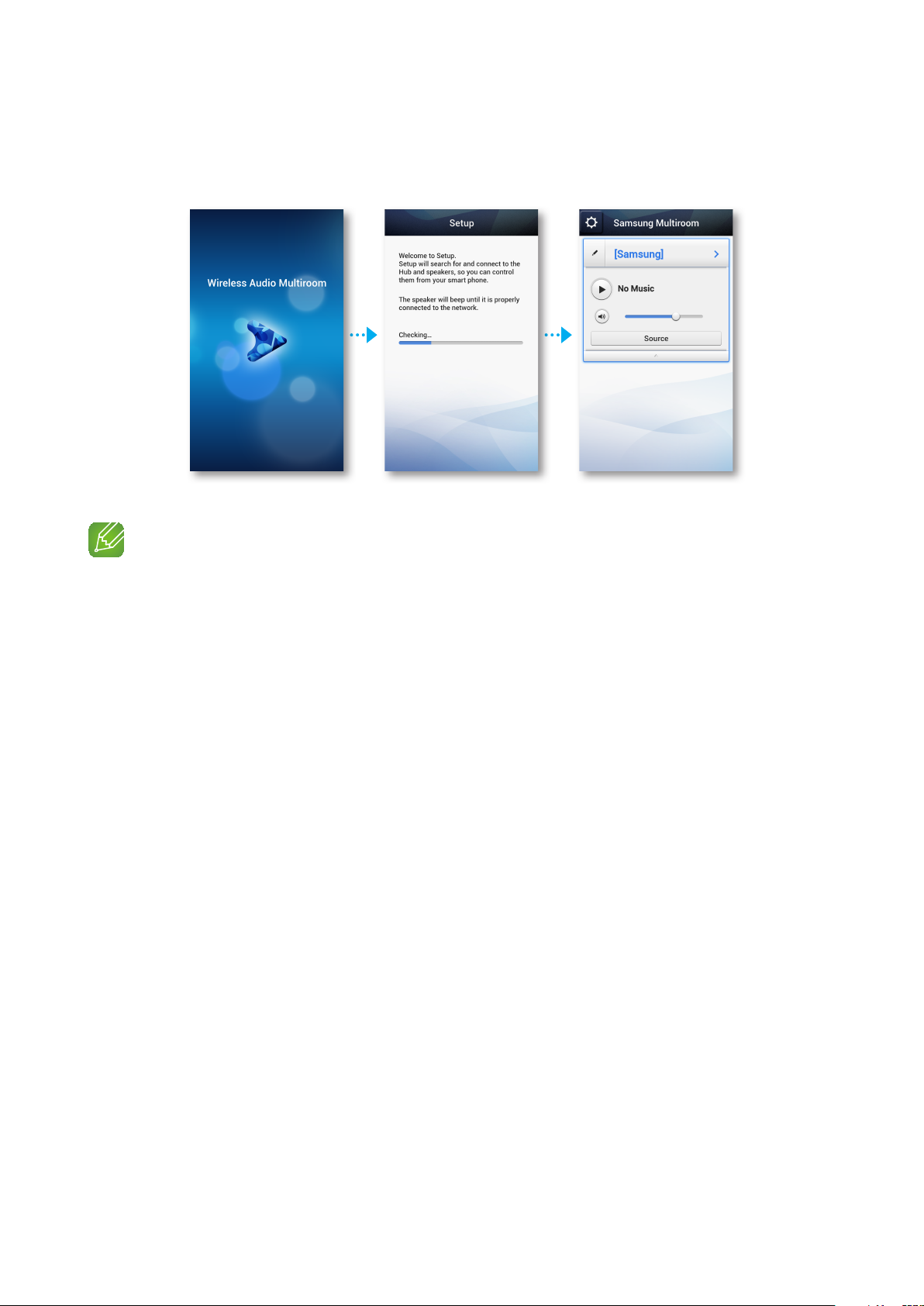
7 Wählen Sie auf Ihrem Smart Device die Samsung Multiroom Anwendung aus. Das
Setup wird gestartet.
8 Falls das automatische Setup fehlschlägt, die Anwendung erneut ausführen.
HINWEIS
9Nachdem der Verbindungsaufbau abgeschlossen ist, erscheint ein Bildschirm, auf dem Sie einen
Namen für den Link Mate eingeben können. Geben Sie den Namen oder einen Namen Ihrer Wahl ein.
44
20
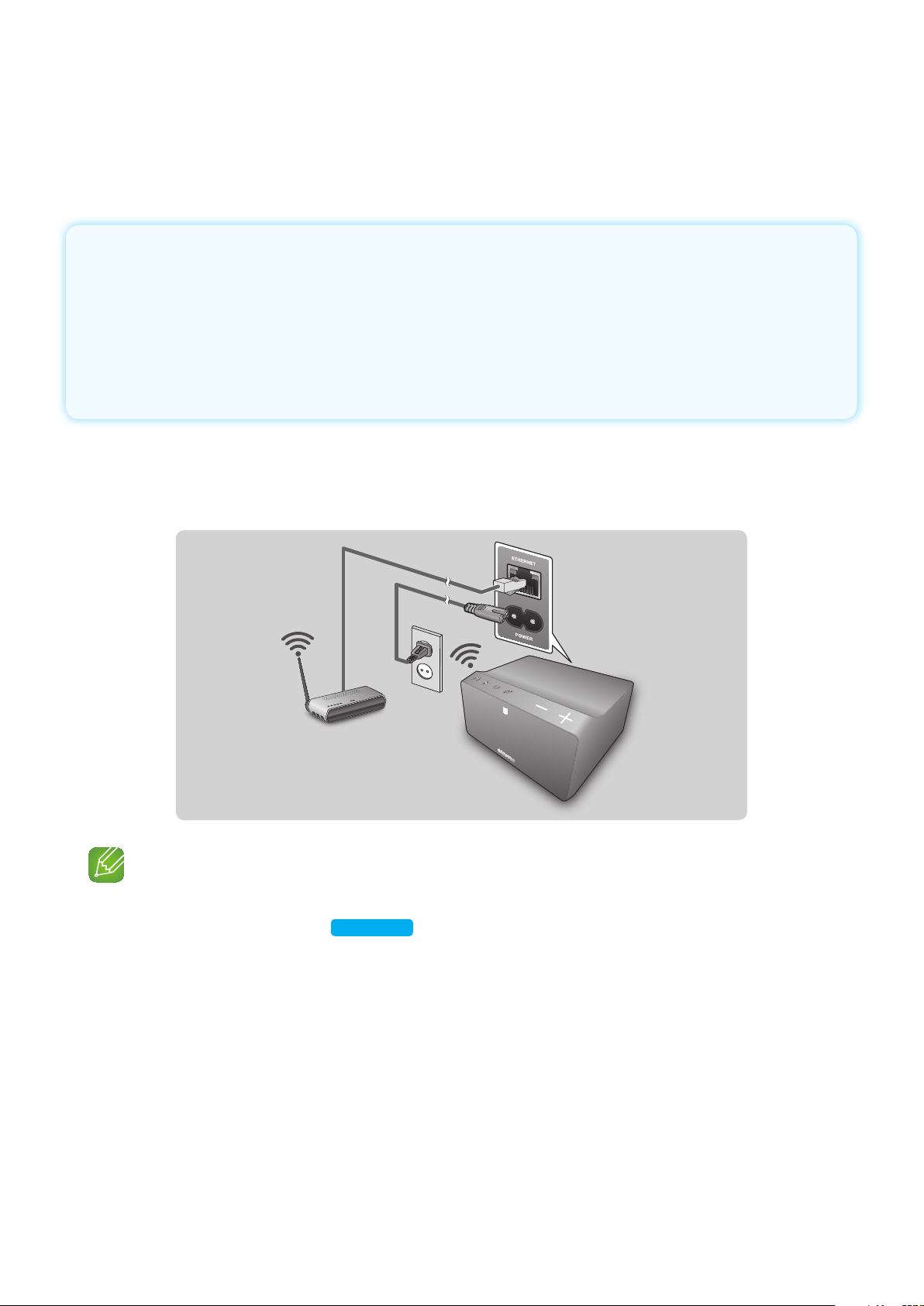
A
Herstellen einer Verbindung ohne HUB (nicht im Lieferumfang enthalten)
• Wenn der Link Mate keine Verbindung zu Ihrem Netzwerk herstellen kann oder die
Netzwerkverbindung nicht einwandfrei funktioniert, stellen Sie den Link Mate näher am
HUB oder dem Router auf und versuchen Sie es erneut.
• Bei dem Link Mate handelt es sich um ein Wi-Fi-Netzwerkgerät Die Datenübertragung in
Ihrem Netzwerk kann aufgrund eines zu großen Abstands zwischen dem Link Mate und
anderen Geräten im Netzwerk, Hindernissen oder von anderen Funkgeräten verursachten
Interferenzen gestört werden.
Anschließen des Link Mate an Ihr Netzwerk mithilfe eines LAN-Kabels
❚
(für einen einzigen Link Mate)
LAN
Anschließen
Wi-Fi-Router
HINWEIS
9Um Ton über den Link Mate wiedergeben zu können, muss er an ein externes Gerät angeschlossen
werden. (Siehe Seite 12.)
1 Schließen das eine Ende des LAN-Kabels an den ETHERNET Anschluss des Link Mate
an. Schließen Sie das andere Ende des LAN-Kabels an den Wi-Fi-Router an. (Der Link
Mate kann nicht ohne Wi-Fi-Router betrieben werden.)
2 Schließen Sie den Link Mate an eine Steckdose an. Die Anzeige der
Verbindungsherstellung beginnt zu blinken.
Hier drücken
3 Stellen Sie eine Verbindung Ihres Smart Device mit Ihrem Netzwerk her.
4 Laden Sie die Samsung Multiroom Anwendung von Google Play oder vom App Store
herunter.
44
21
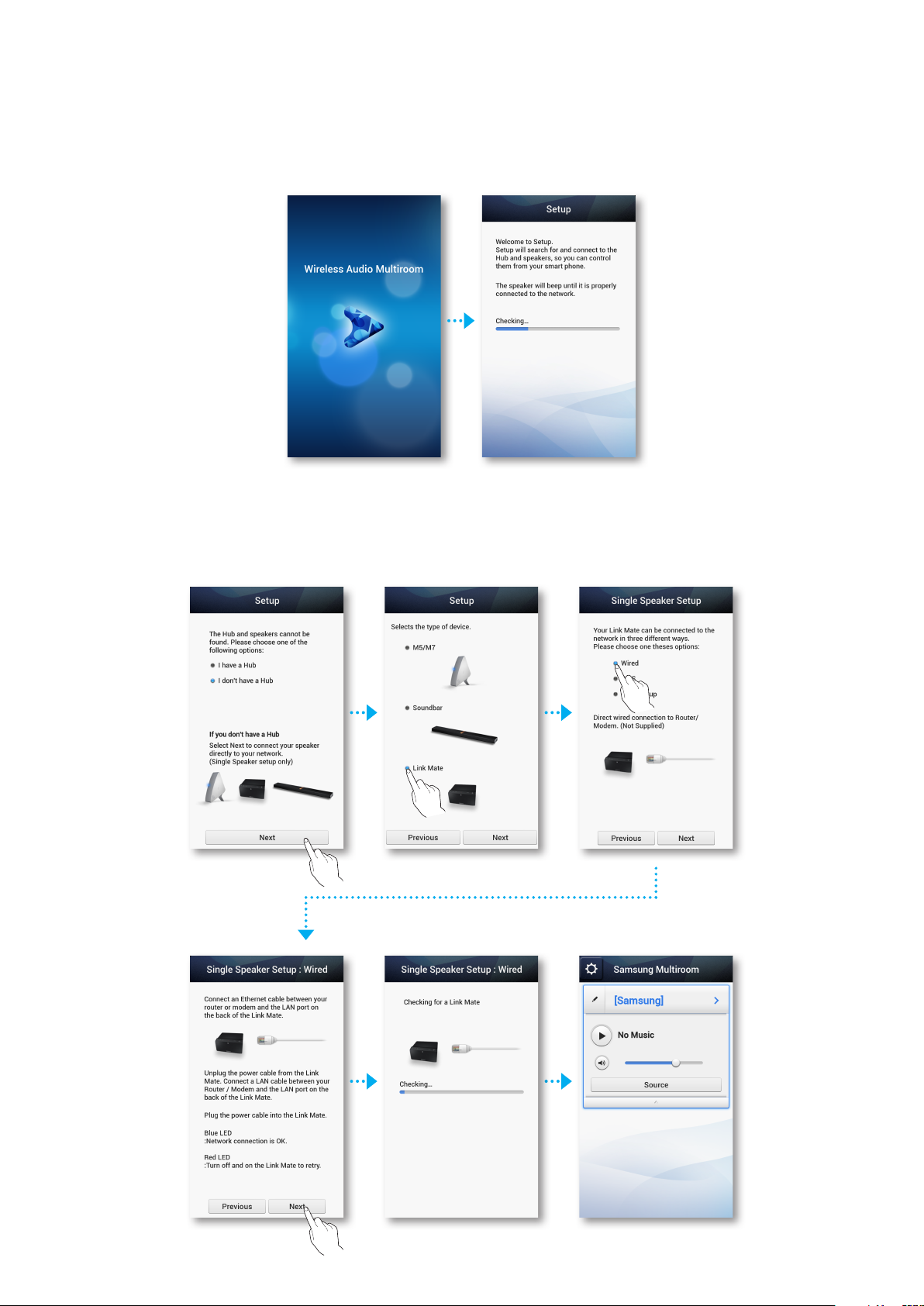
5 Wählen Sie auf Ihrem Smart Device die Samsung Multiroom Anwendung aus. Das
Setup wird gestartet.
6
Wählen Sie in der Anwendung "I don't have a Hub", aus und drücken Sie auf Next. Wählen
Sie auf dem nächsten Bildschirm Link Mate und drücken Sie anschließend auf Next.
Wählen Sie auf dem nächsten Bildschirm Wired und drücken Sie anschließend auf Next.
7
Ziehen Sie das Netzkabel des Link Mate aus der Steckdose und stecken Sie es wieder hinein.
44
22
